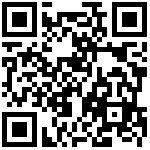操作按钮
表内容相关的按钮的使用细则
添加、删除、保存表字段
添加:点击添加按钮,会新增一条字段,可对字段名称、编码、类型等进行编辑;
删除:勾选要删除的字段,点击删除按钮,即可删除字段;
保存:用于保存增、删、改后的字段信息;
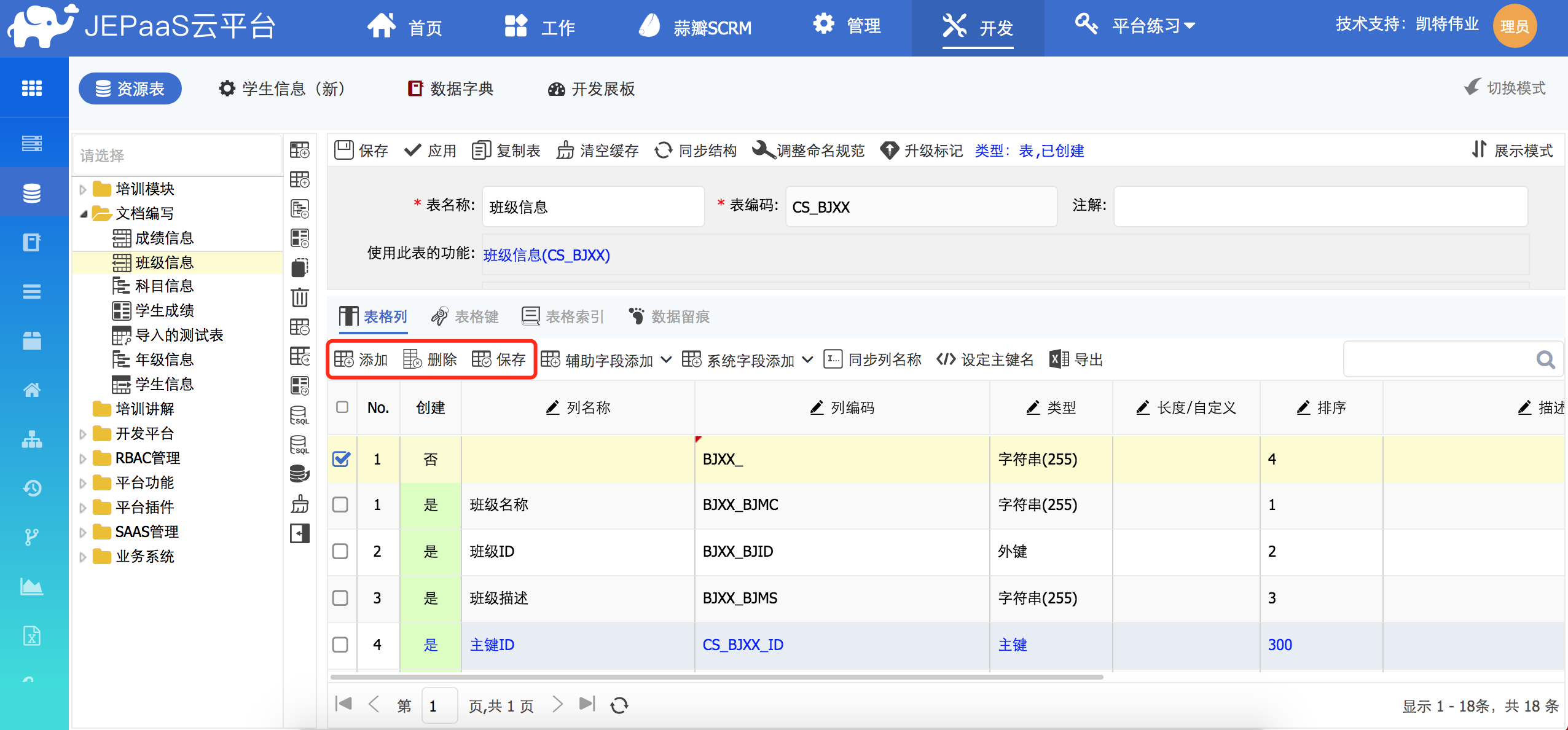
辅助字段添加
字典辅助
- 选中表,点击辅助字段添加按钮,点击字典辅助,弹出字典辅助框。

- 点击字典选择按钮,进入数据字典列表,选择一个数据字典 ,点击确定。
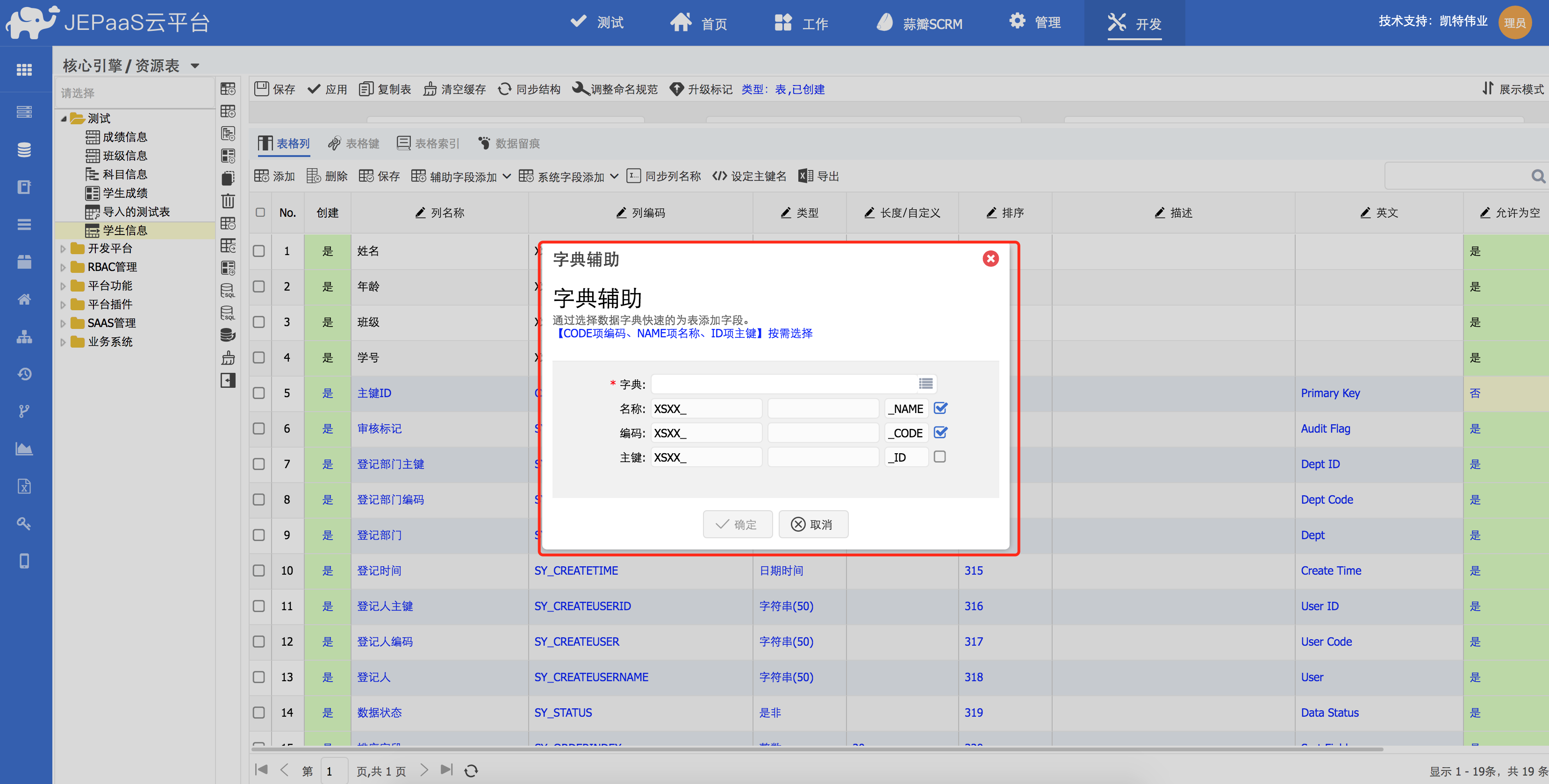
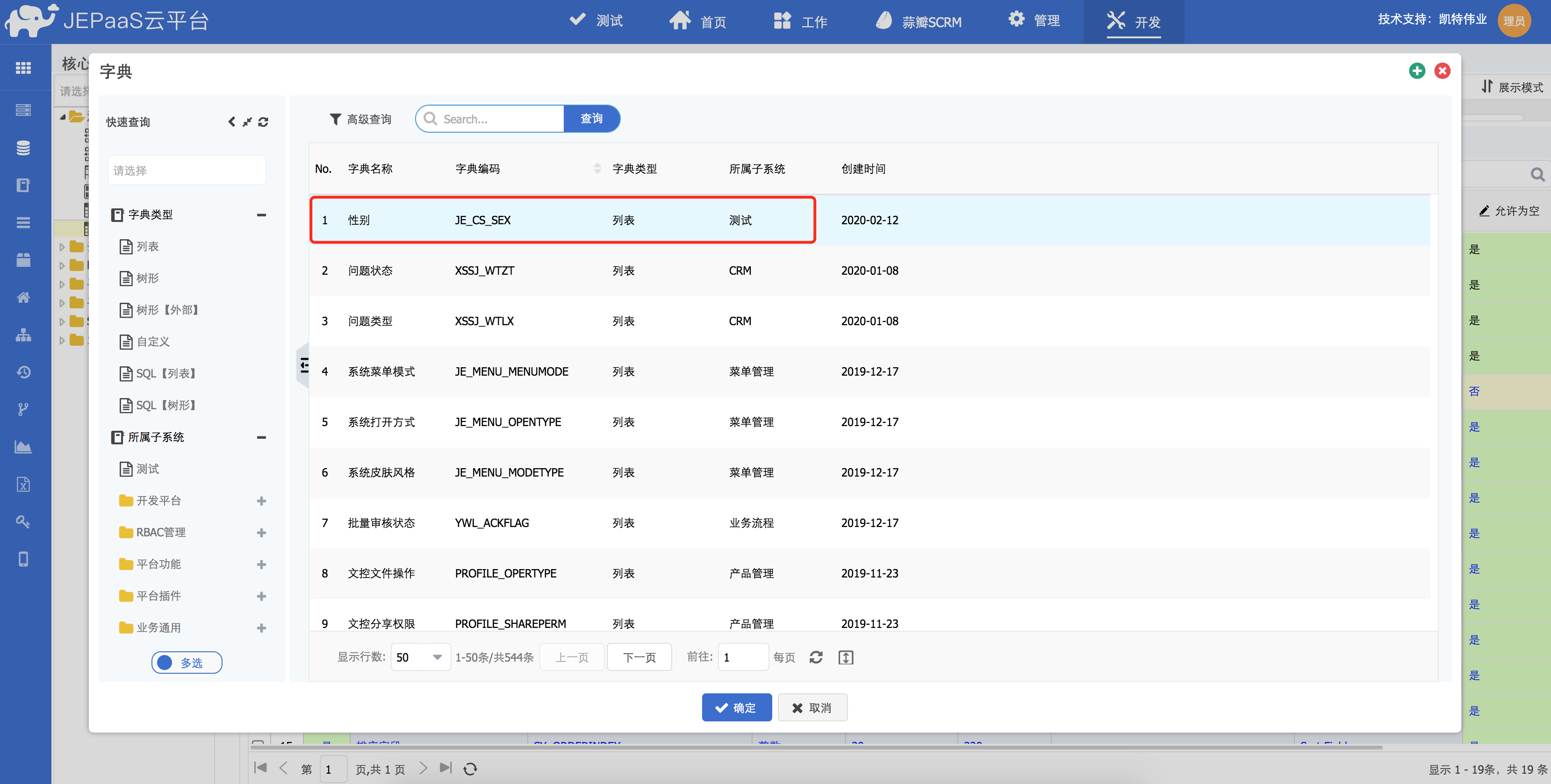
- 选择的数据字典就会显示到字典辅助框中,默认勾选NAME和COOD字段即可,点击确定,数据字典字段即可添加到表中(NAME字段用于列表显示,COOD字段用于表单显示)。
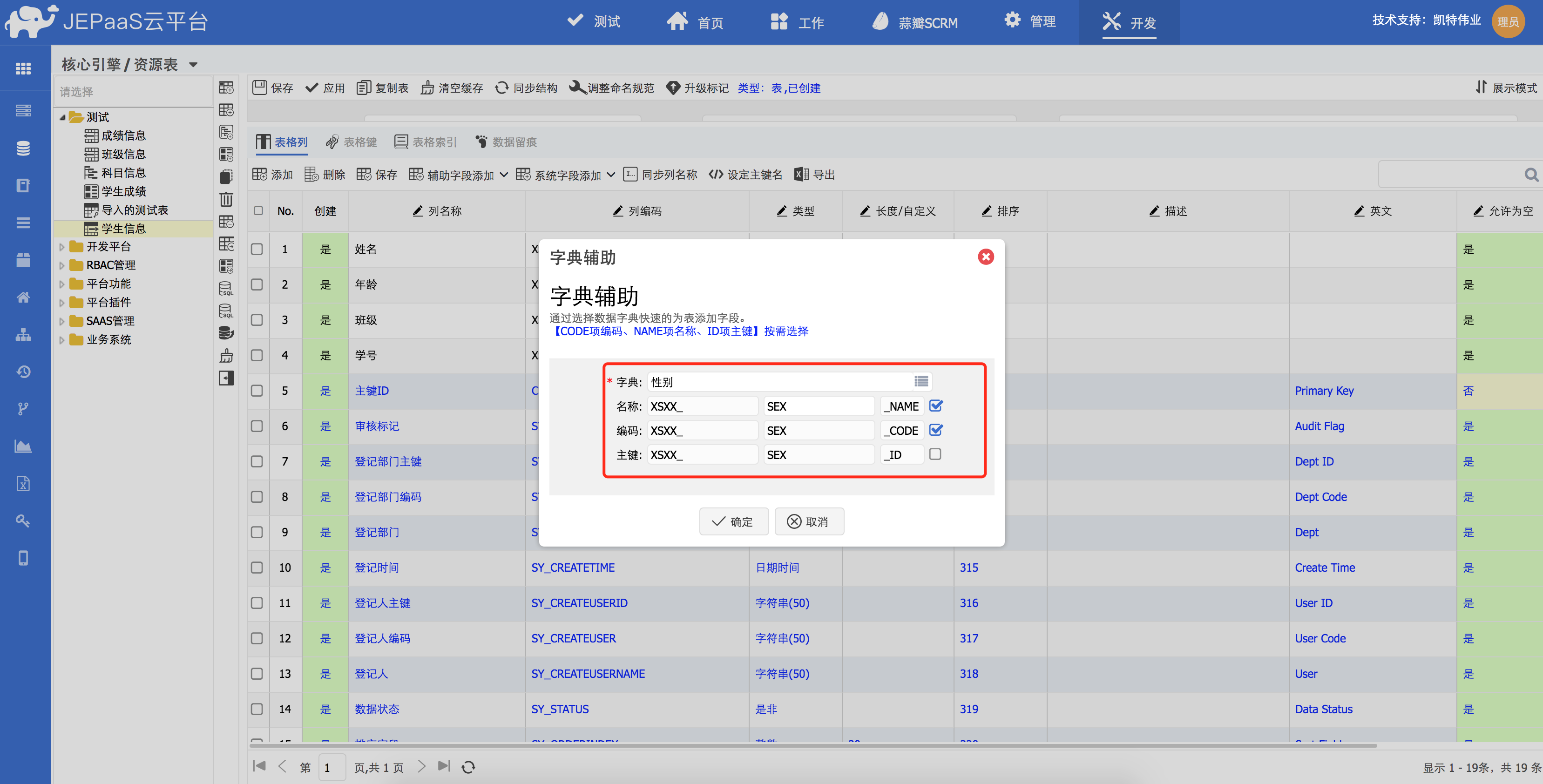
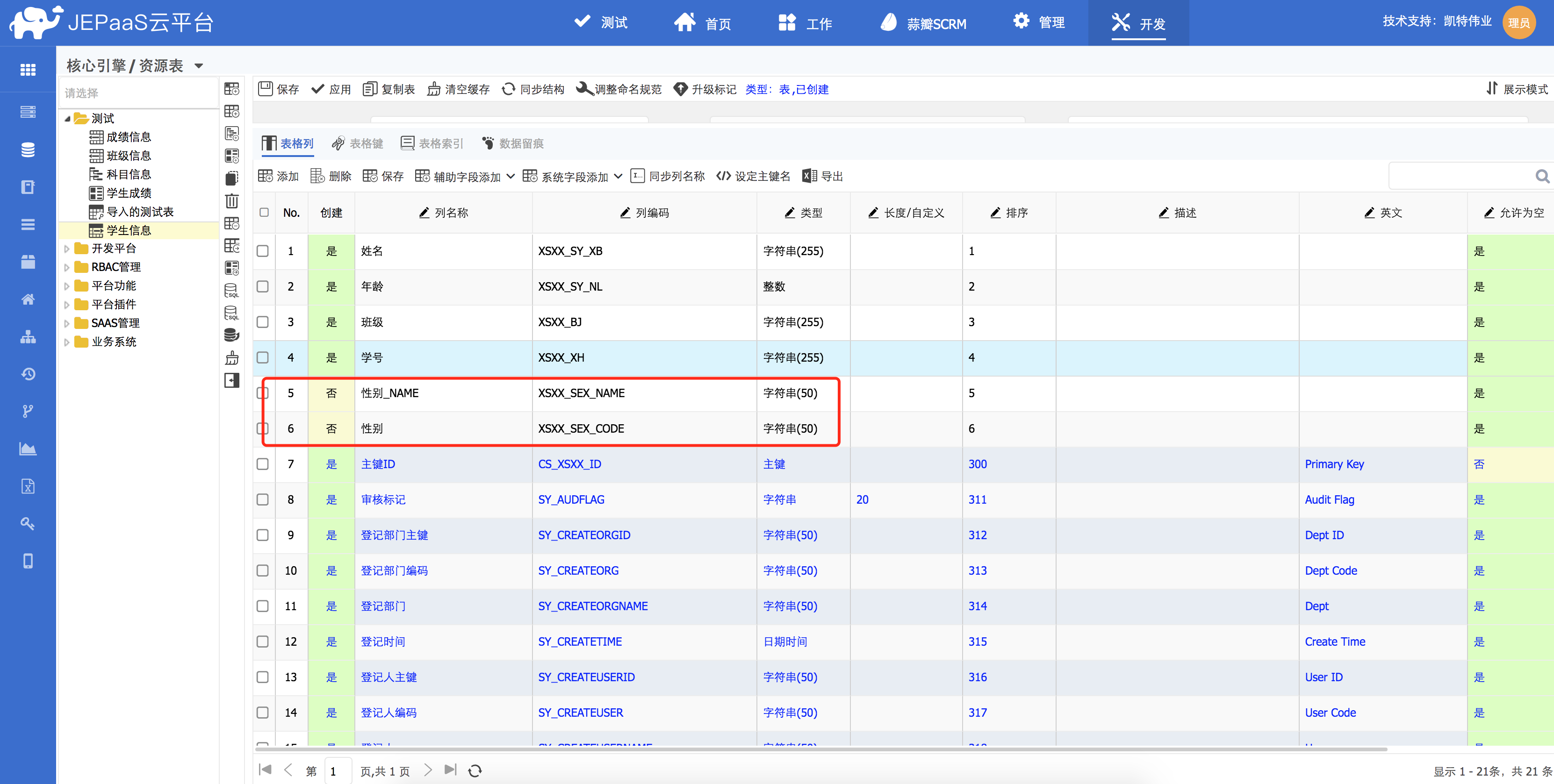
级联字典辅助
用于添加多级联动的字段,如省市县。
选中表,点击辅助字段添加按钮,点击级联字典辅助,弹出级联字典辅助框。
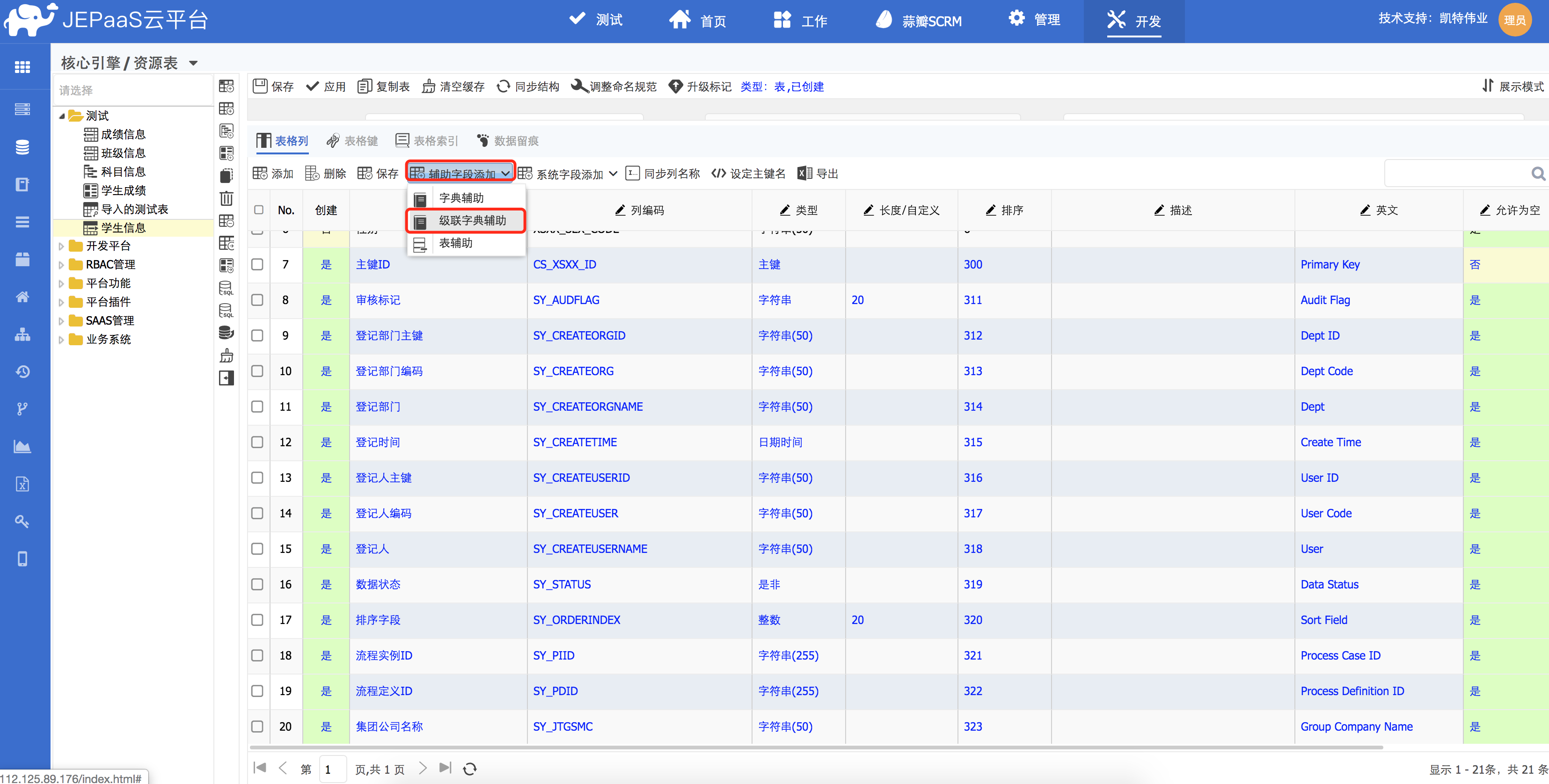
点击字典选择按钮,进入数据字典列表,选择一个数据字典 ,点击确定。
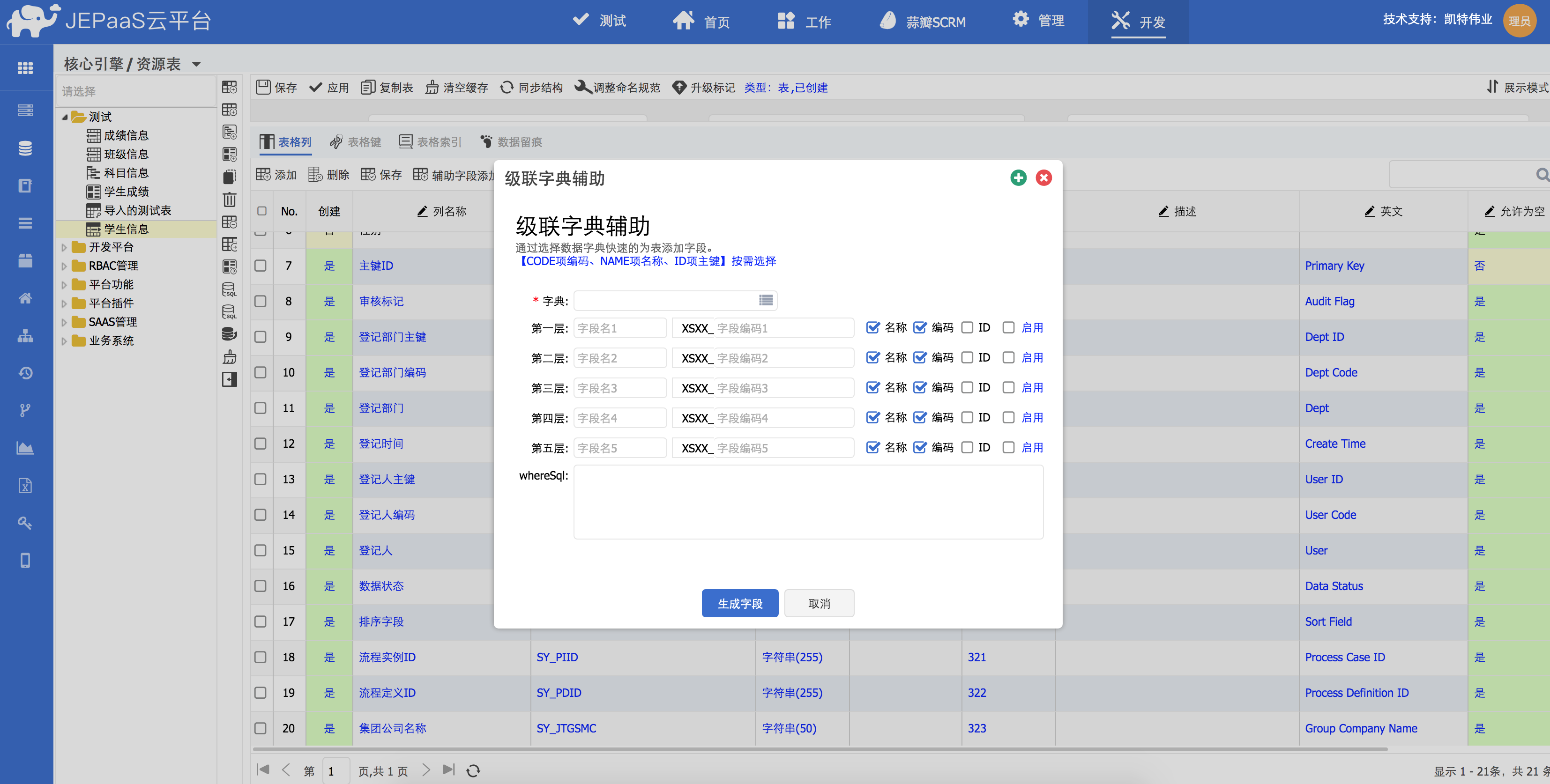
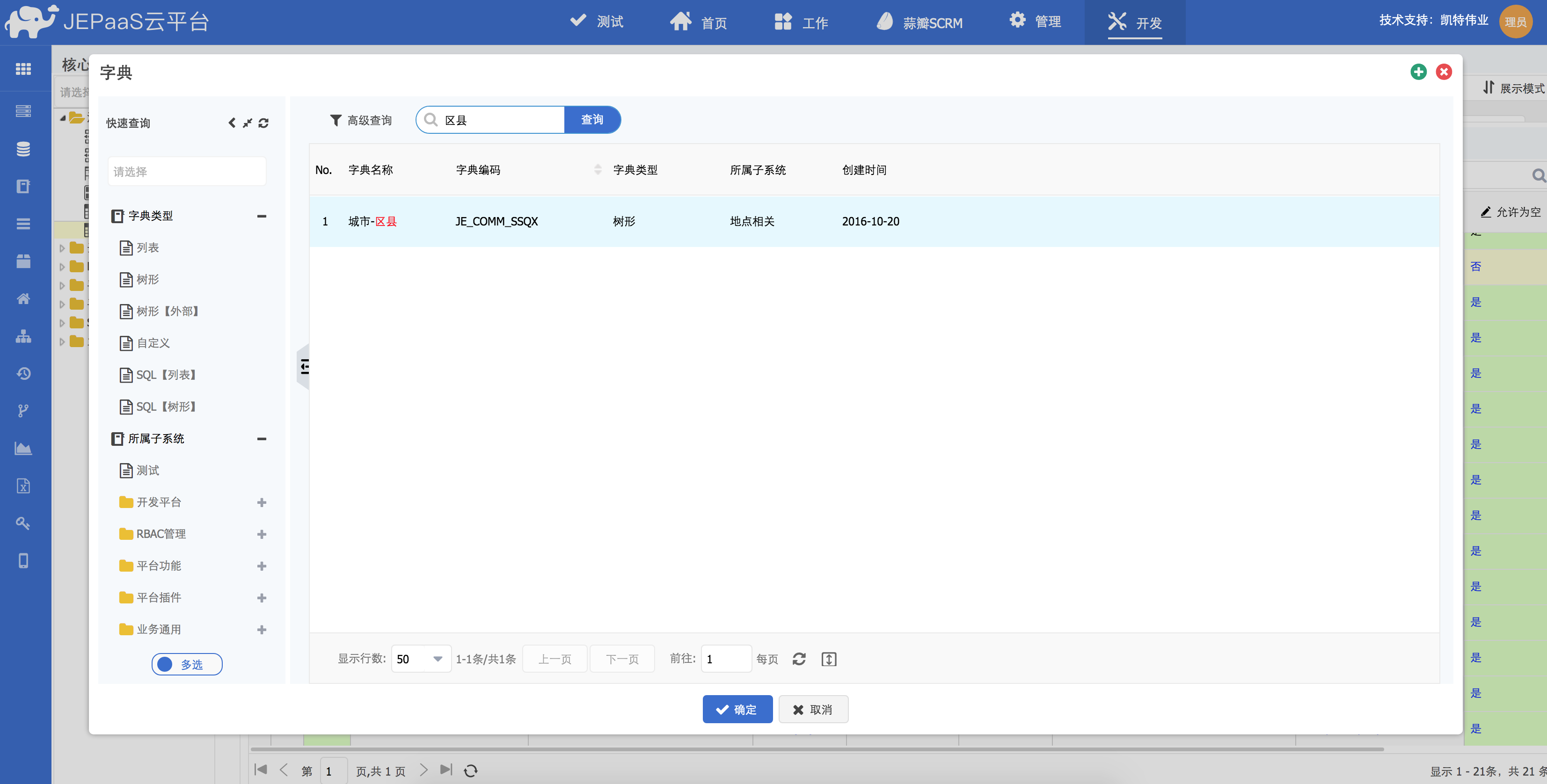
选择的数据字典就会显示到字典辅助框中,此时要将需要的字段勾选启用,点击确定,数据字典字段即可添加到表中。
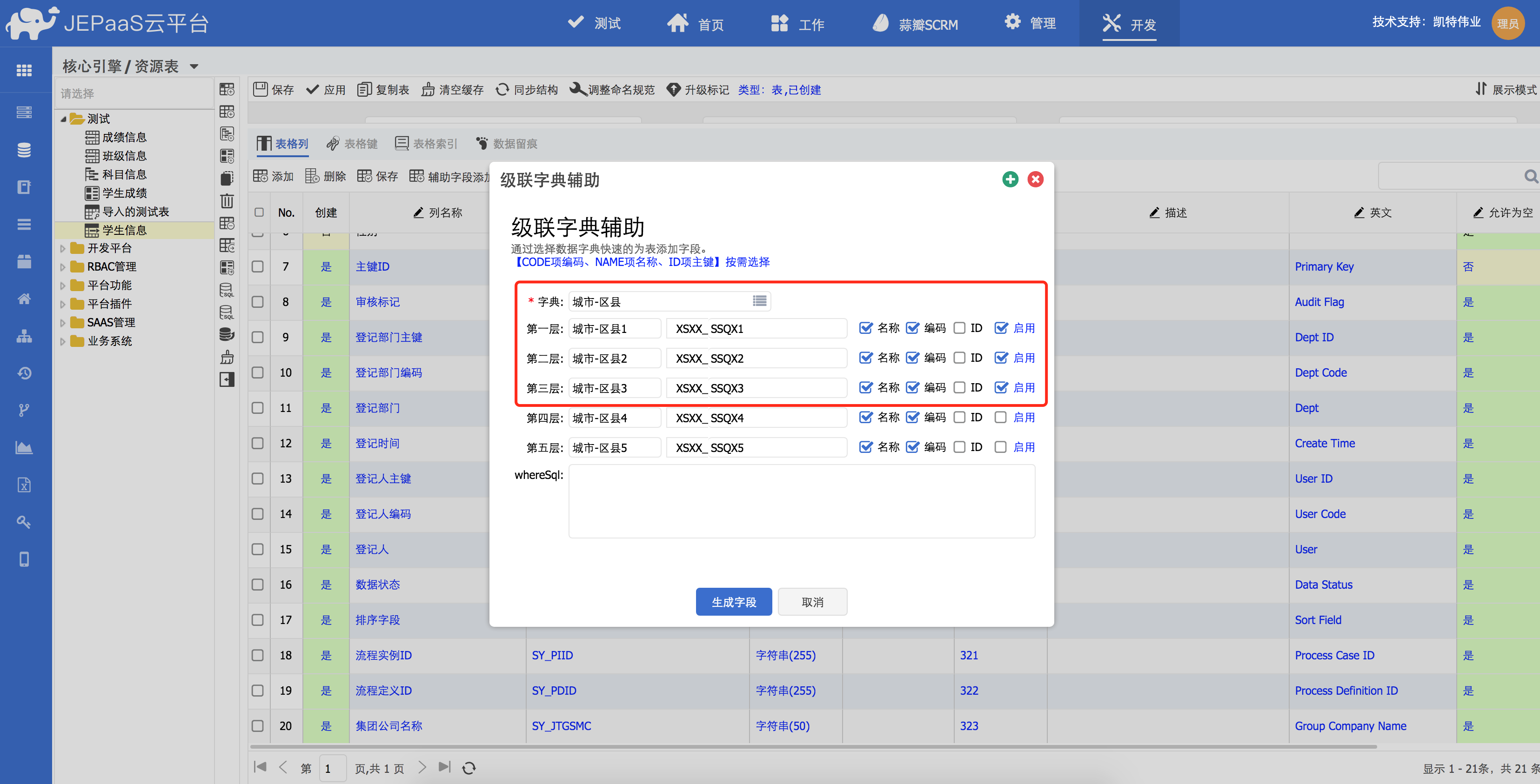
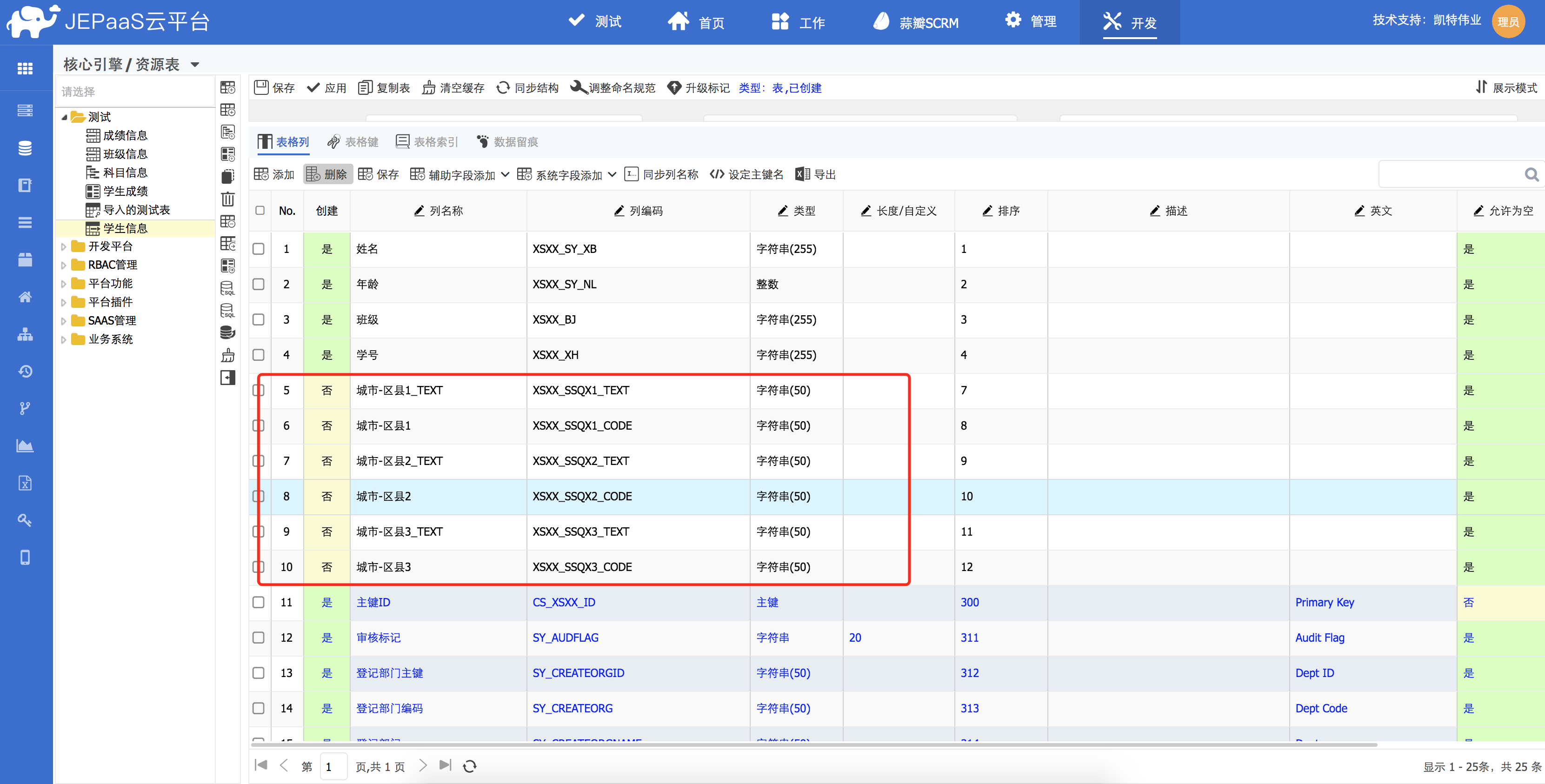
可对字段名称、字段编码根据需求做适当修改。
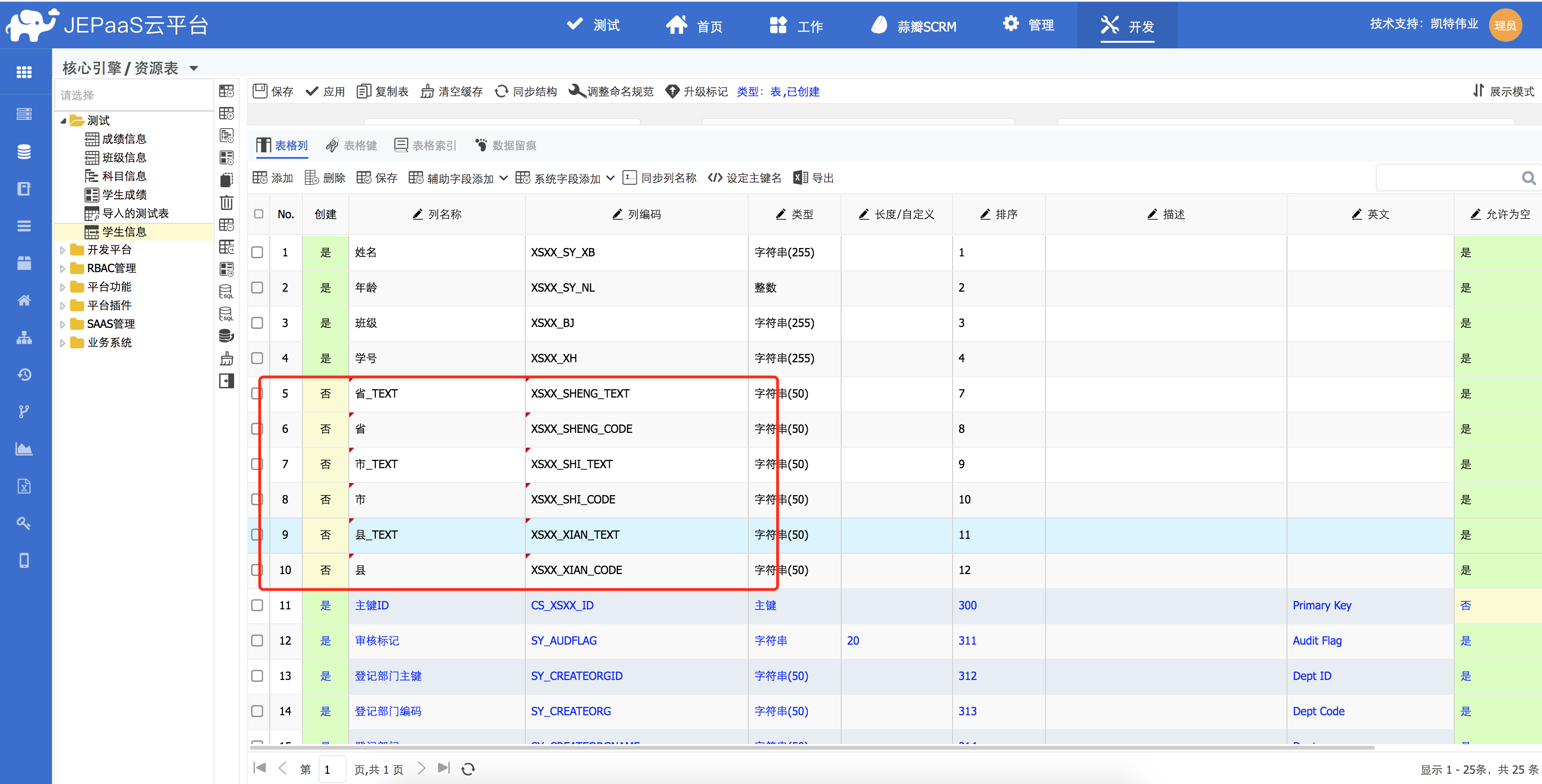
表辅助
用于将其他表中的字段添加到当前表中。
选中表,点击辅助字段添加按钮,点击表辅助,弹出表辅助框。
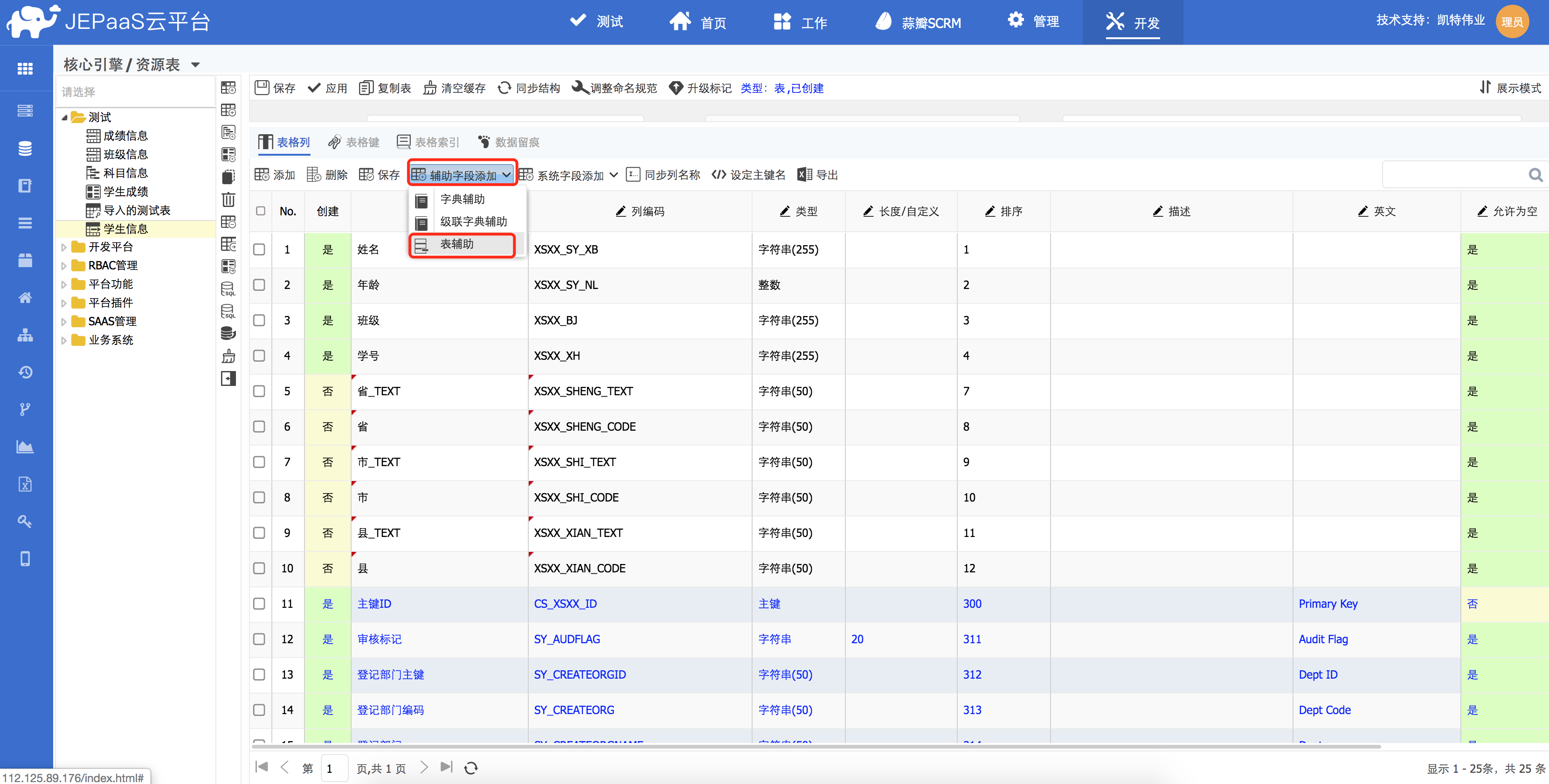
点击表选择按钮,进入资源表类列表,选择一张需要导入字段的表,点击确定。
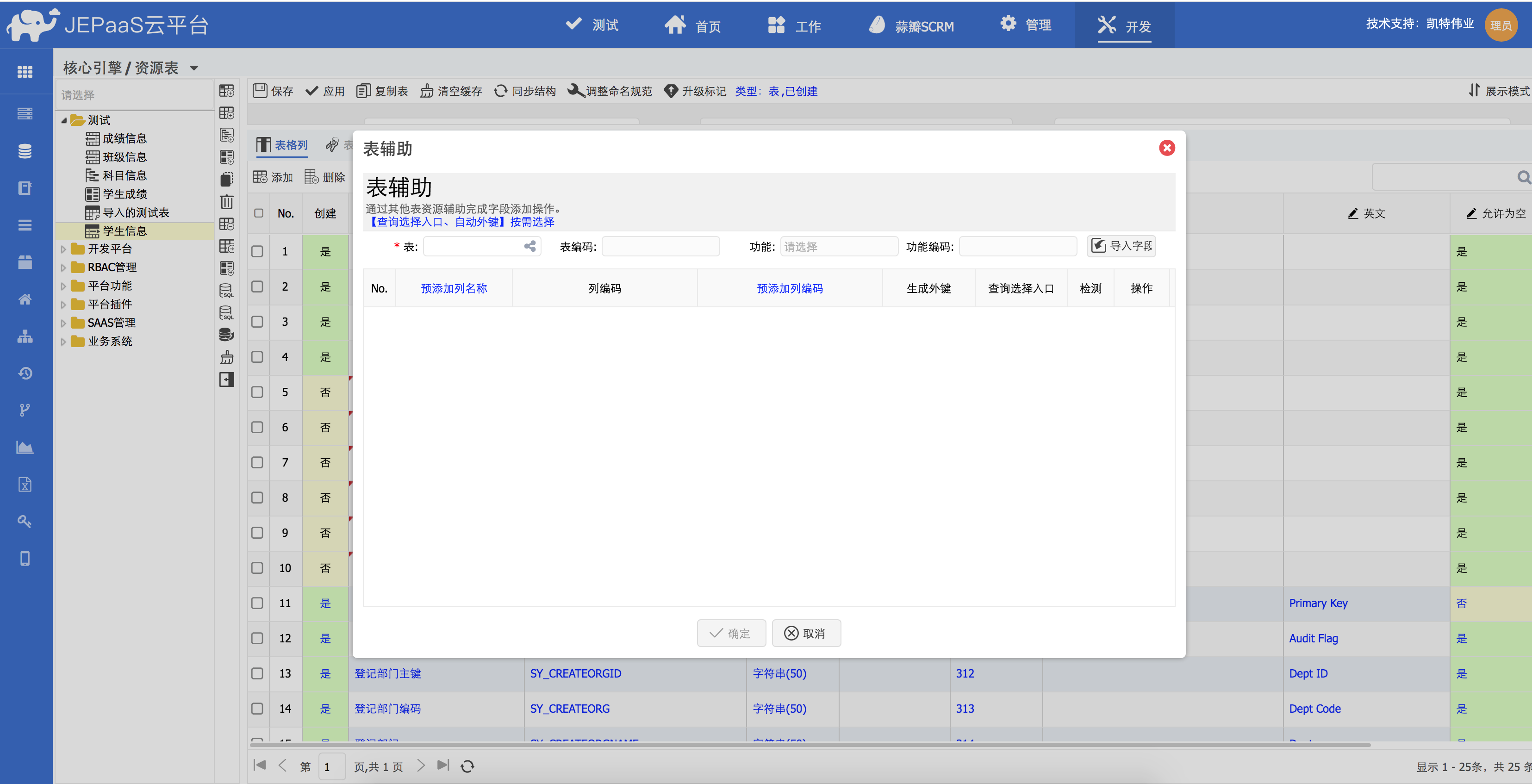
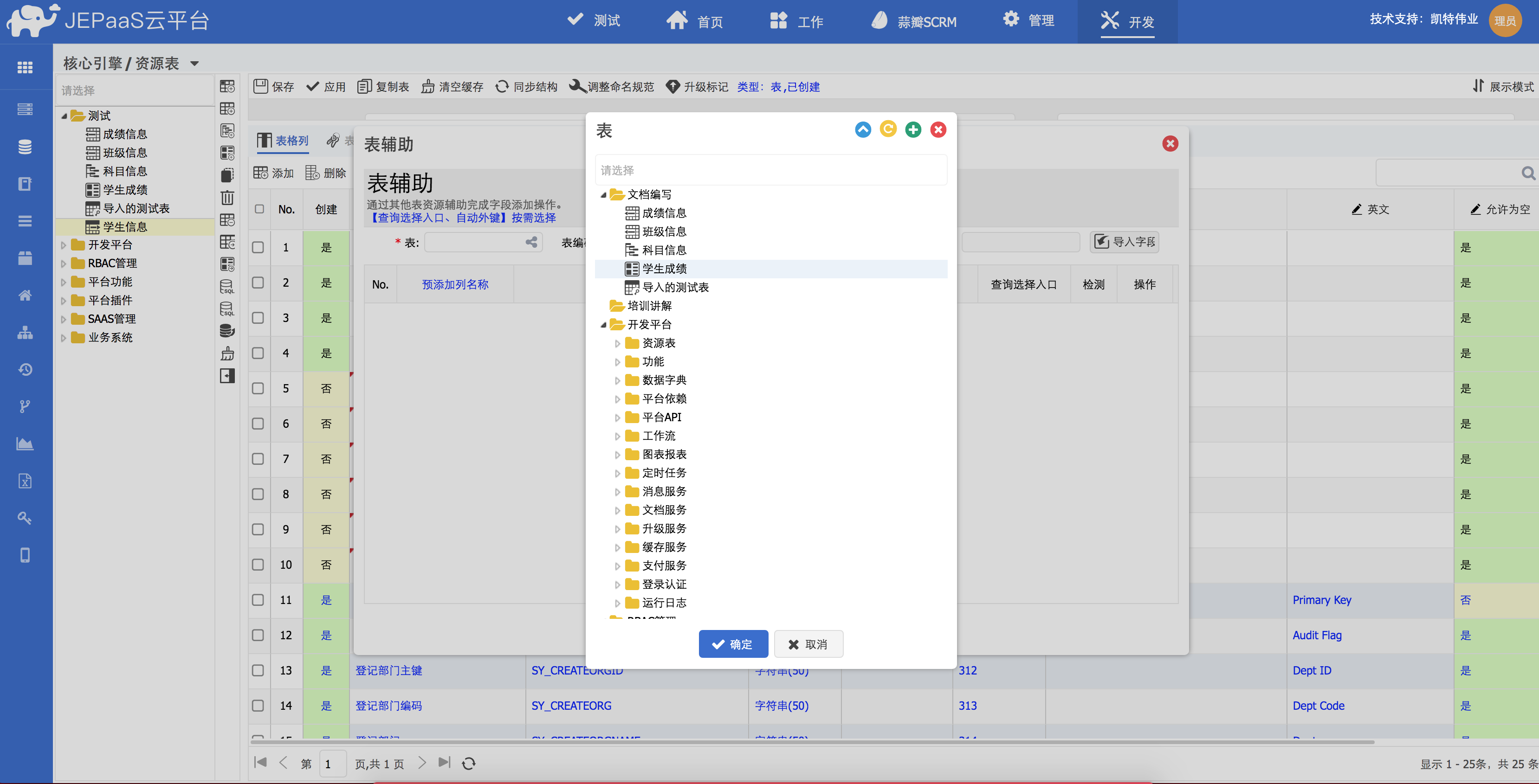
选中的表信息会回显到表辅助框中,此时还需要导入需要的字段:点击导入字段按钮,进入选中表的字段列表。
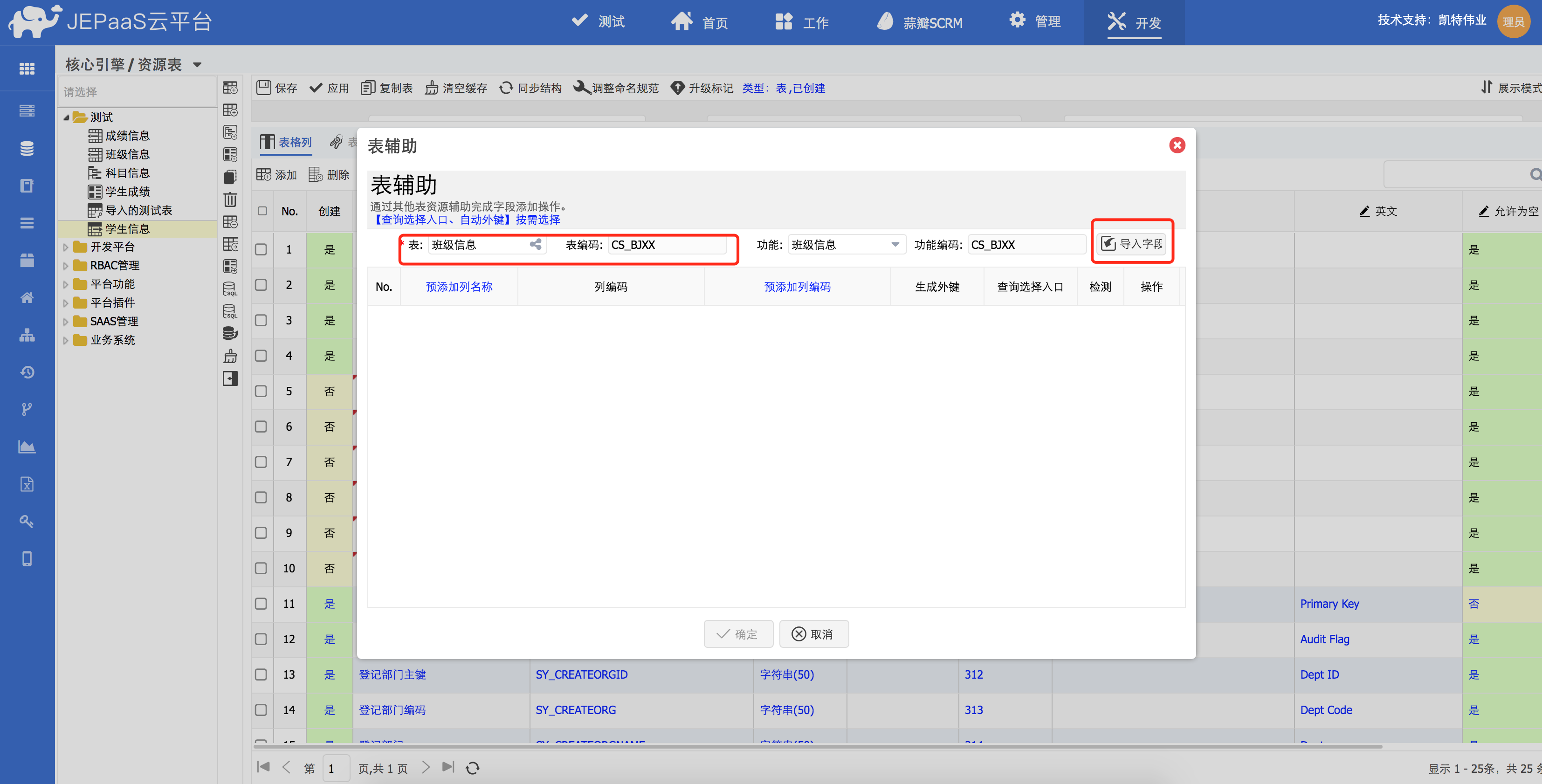
勾选需要的字段,点击确定,选中的字段也会回显到表辅助框中,点击确定,选中的字段就会成功添加到资源表中。
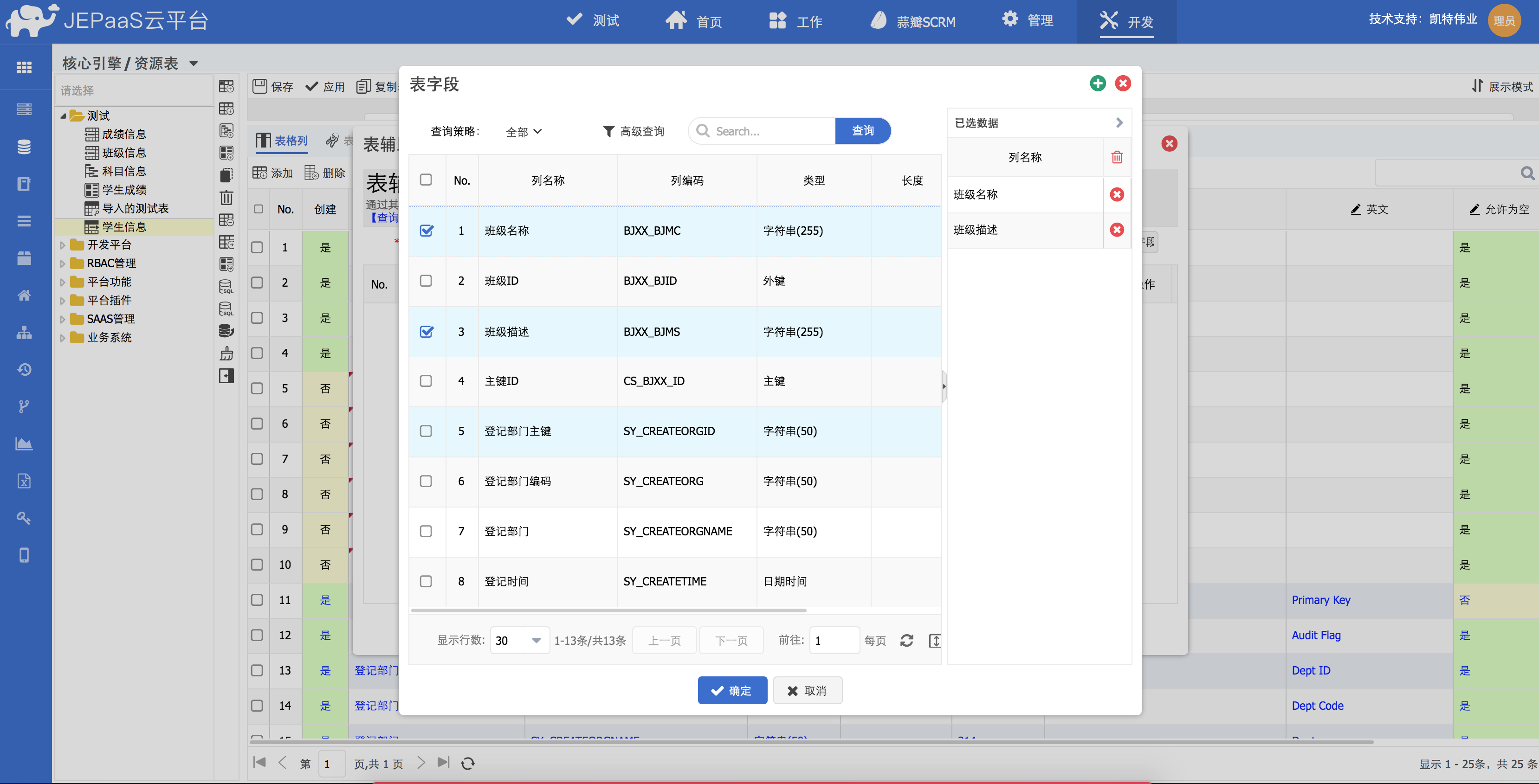
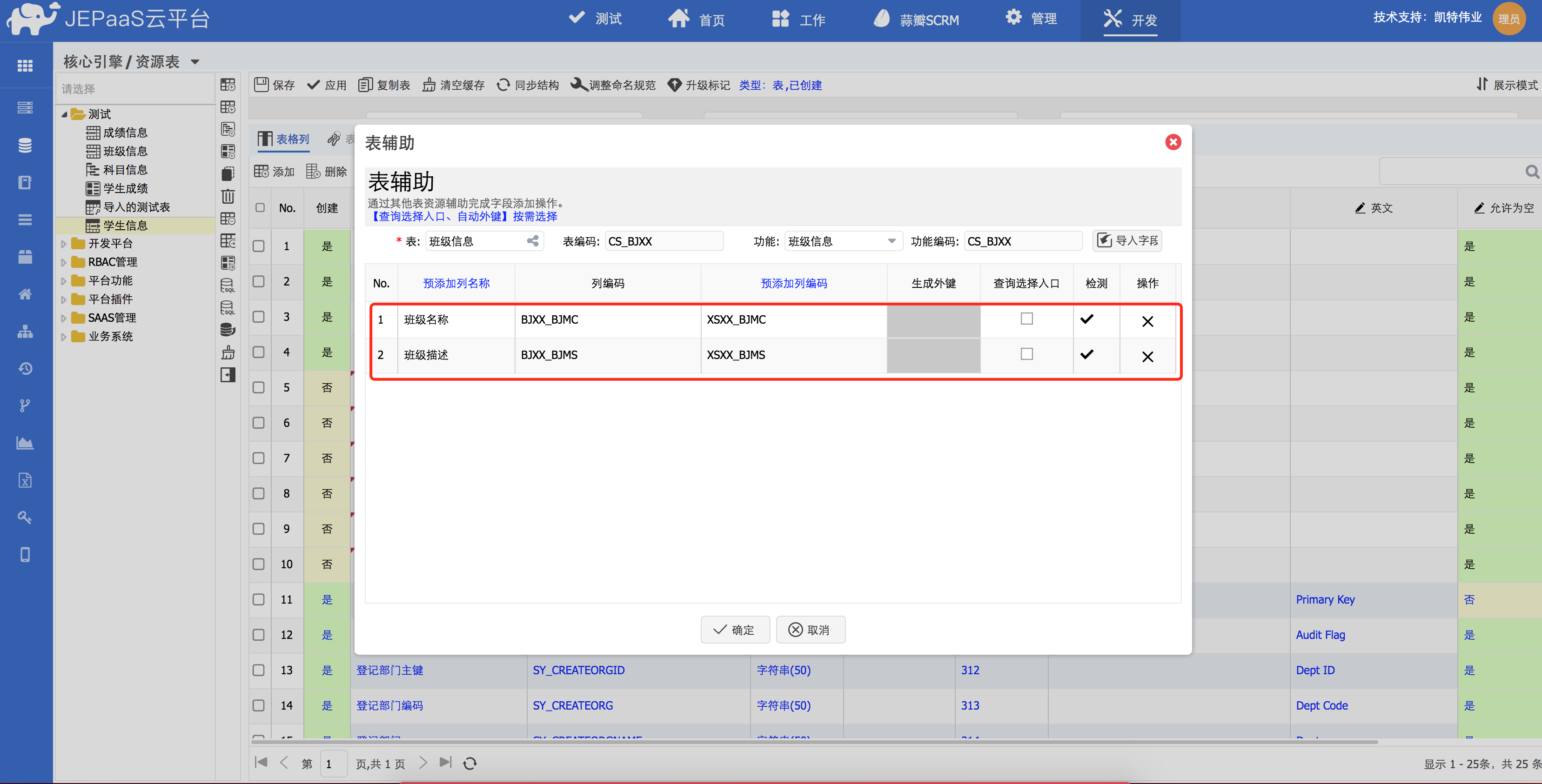
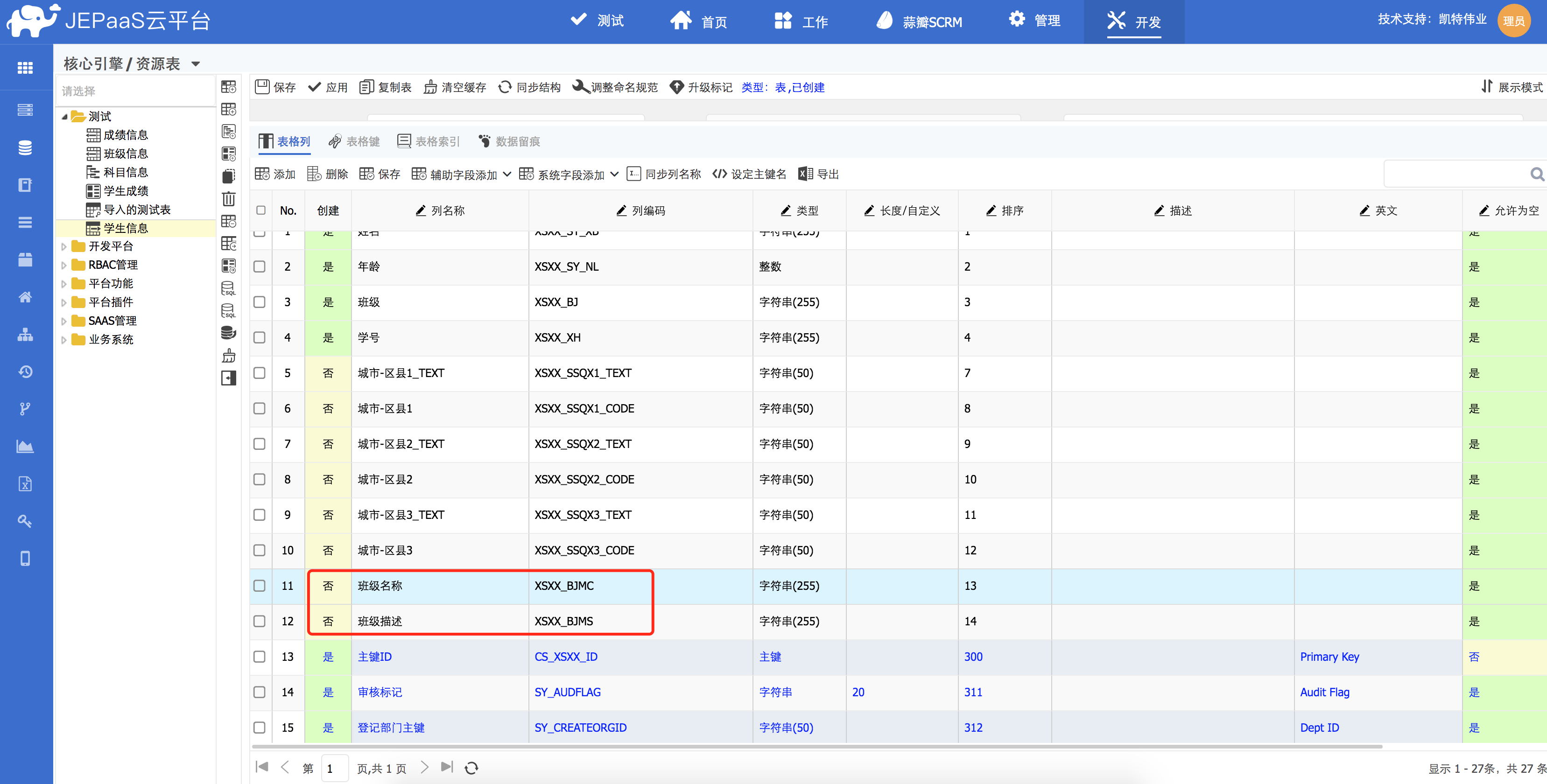
系统字段介绍及添加
系统字段介绍
在该平台创建表的时候,会多出一些多余字段,以下图为例:
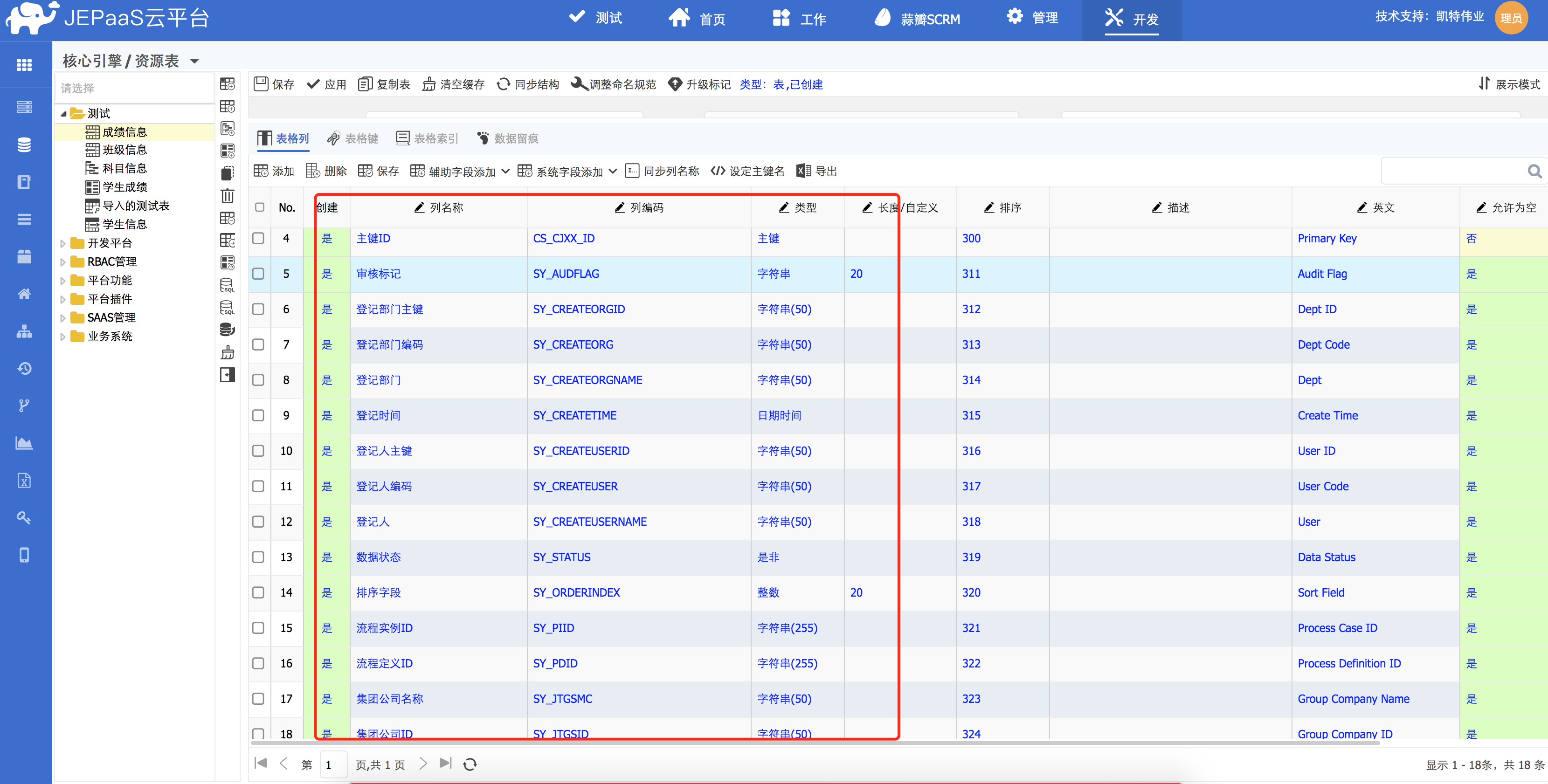
主键ID: 每张表都需要一个主键,在创建表后,表内会自动存在一个主键字段,省去了大家手动创建的烦恼;
审核标记、流程实例ID和流程定义ID: 用于工作流中的字段,如审核标记:审批中,会显示审核中,审批结束则显示审核结束,省去了自己创建工作流审批状态字段;
登记相关字段以及公司集团名称和ID:我们在录入数据的时候,会自动将这些数据录入到这些字段中,我们可以直接使用现成字段去展示数据即可
数据状态:用于记录假删除状态;
排序字段:用于进行字段排序;
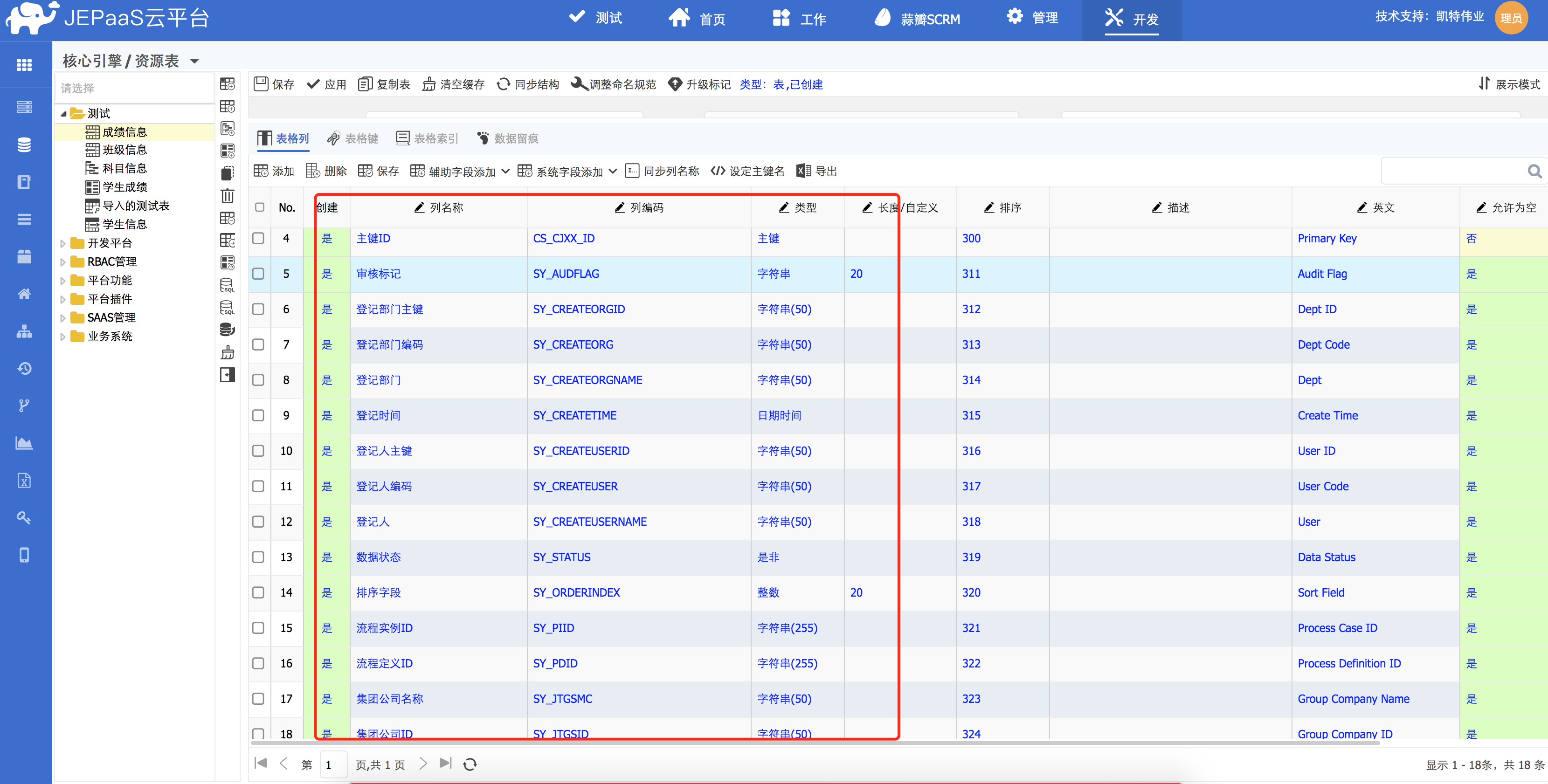
系统字段添加
- 使用更新字段
选中表,点击系统字段添加按钮-选择使用更新字段,表中就会增加红框中的字段,这些字段用于记录修改表单操作的相关信息。如有需要,可直接使用这些现成字段,无需手动创建。
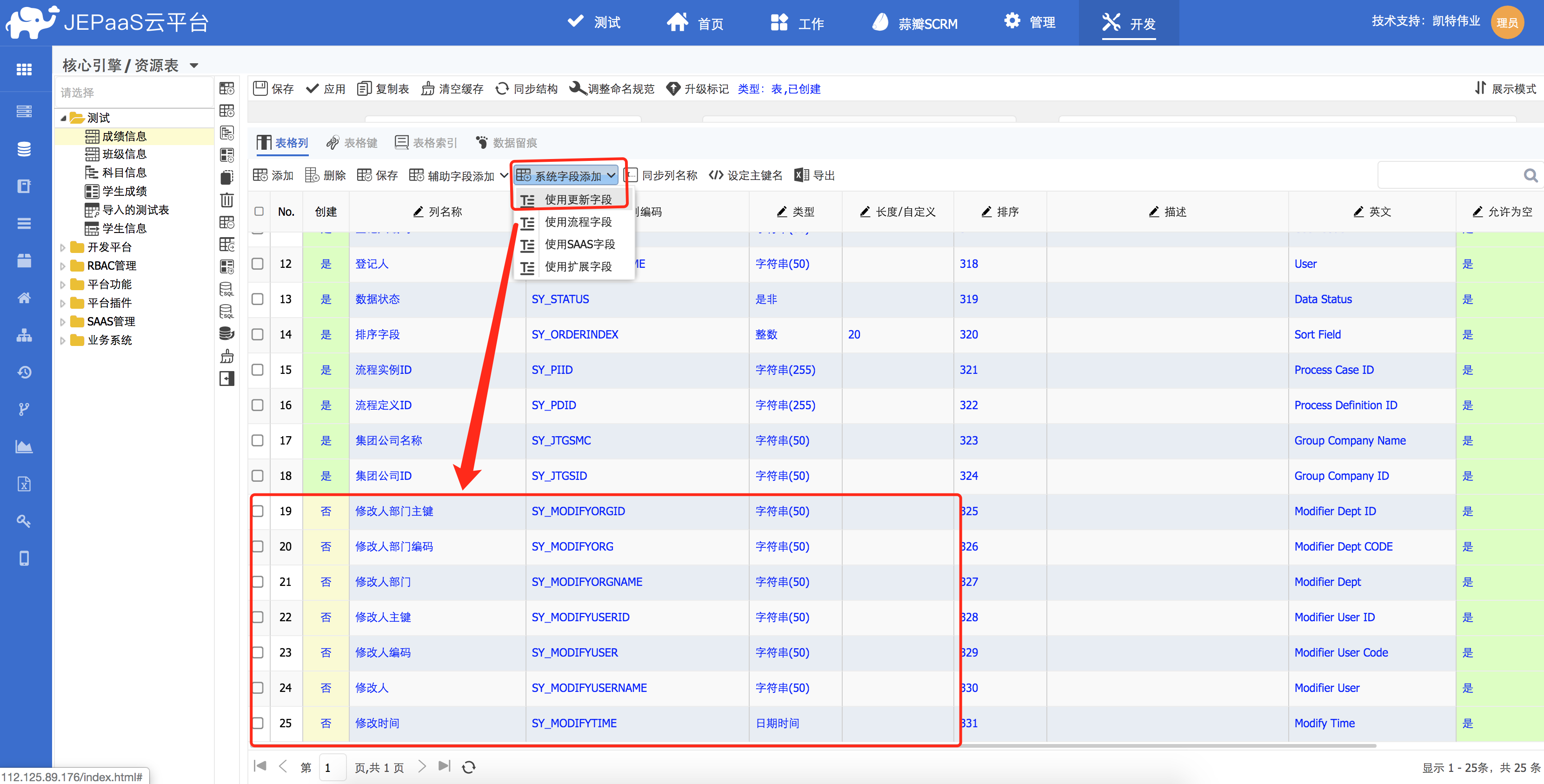
- 使用流程字段
选中表,点击系统字段添加按钮-选择使用流程字段,表中就会增加红框中的字段,这些字段用于记录工作流中的相关信息。如有需要,可直接使用这些现成字段,无需手动创建。
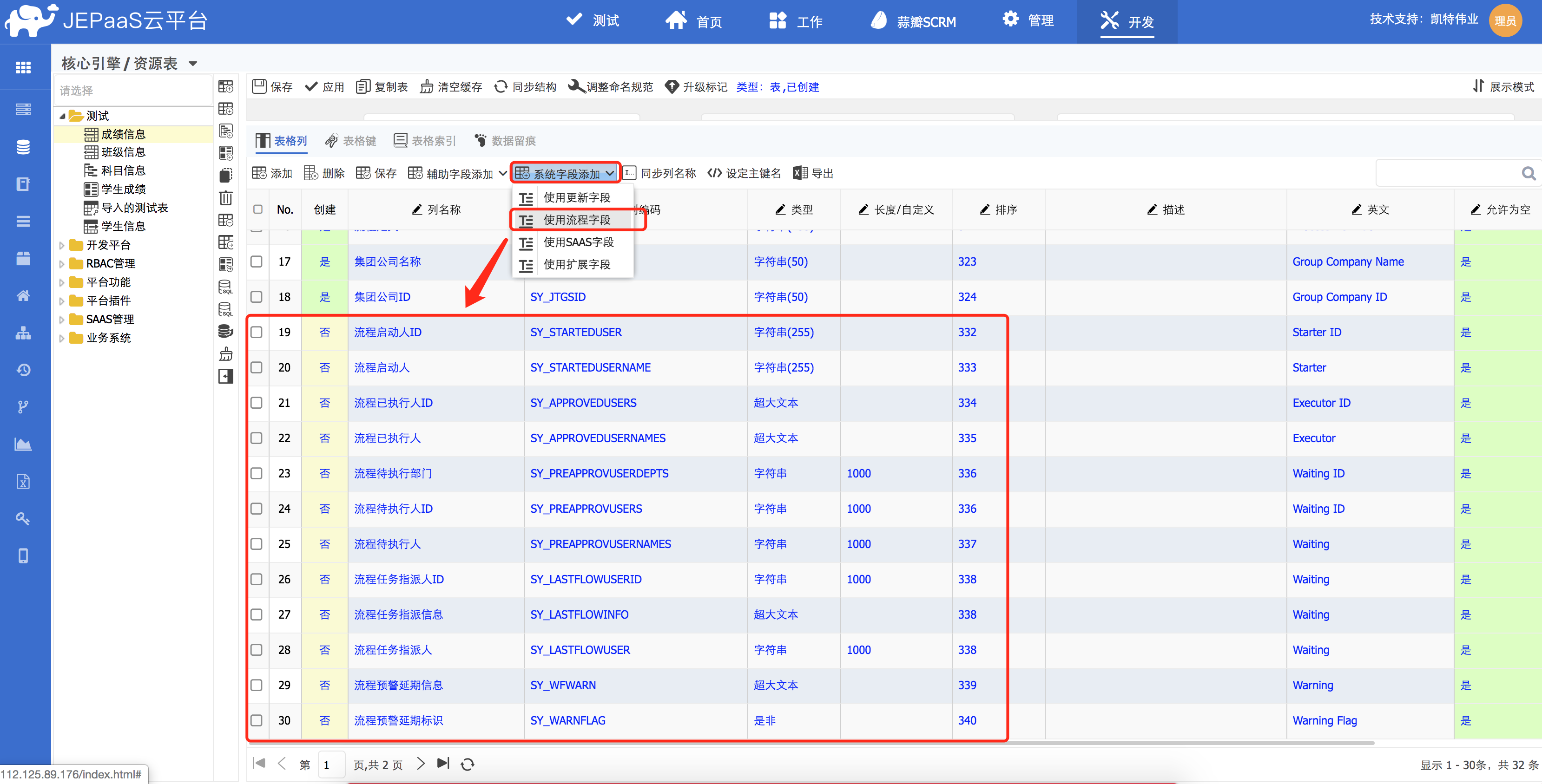
使用SAAS字段
选中表,点击系统字段添加按钮-选择使用SAAS字段,表中就会增加红框中的字段,这些字段用于记录租户的相关信息。如有需要,可直接使用这些现成字段,无需手动创建。
使用扩展字段
选中表,点击系统字段添加按钮-选择使用扩展字段,表中就会增加红框中的10个扩展字段。当一个表中需要多个字段,但又不想一个个点击添加,可使用此功能一次添加多个字段,然后修改列名称即可(列编码会随修改的列名称自动填充)。
当导入的视表中,有一些字段名称没有同步过来时,可以使用同步列名称的方法来自动显示,省去了手动频繁输入的烦恼。
快速同步表字段名称
例如
如下学生成绩是一张导入的视图,其中有两个字段缺少列名称。
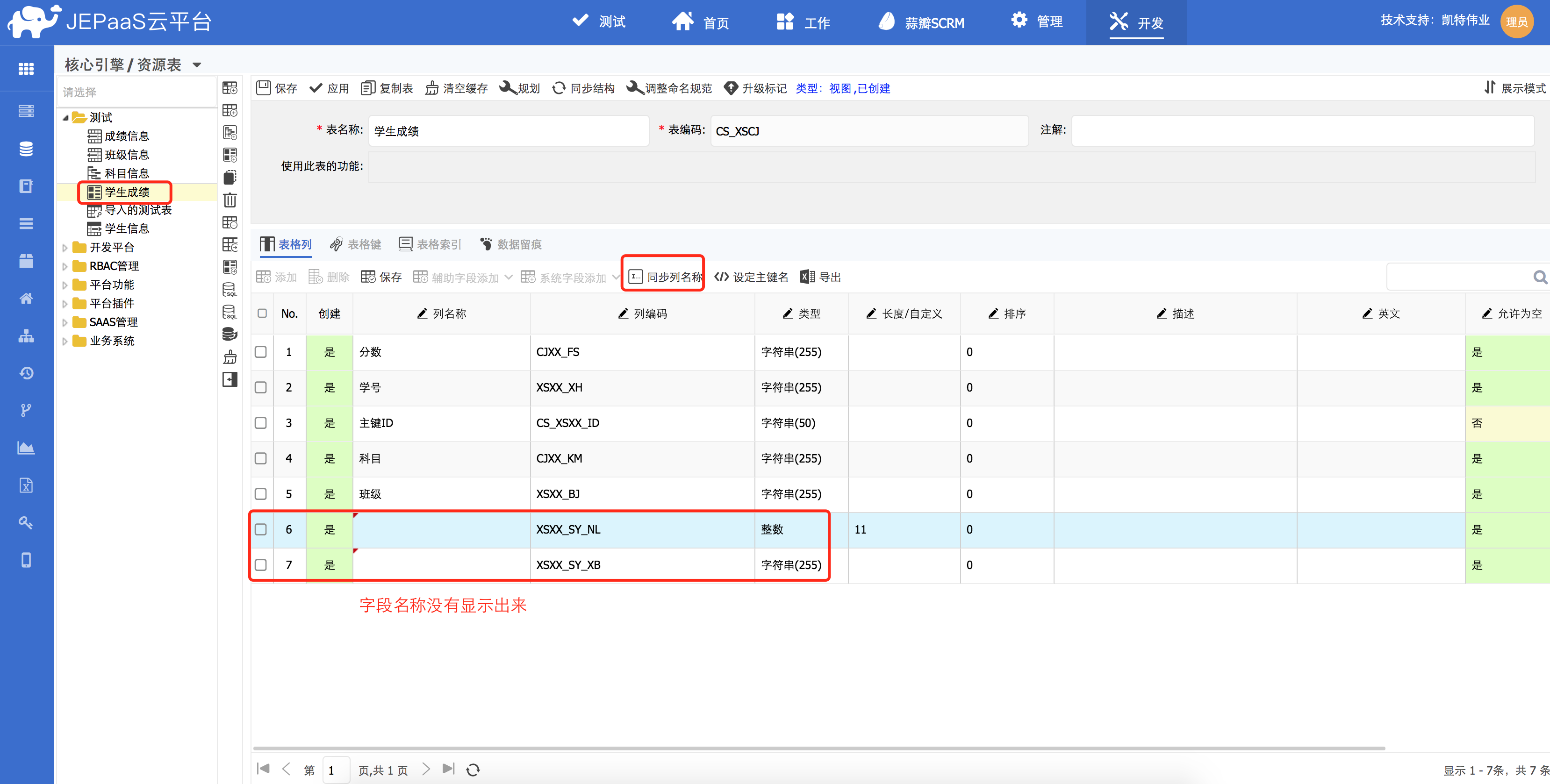
点击同步列名称按钮,弹出消息提示框(此次同步会按照选中的表的字段信息按照编码对比本表字段信息! 将本表的字段名称更新为选中表的字段名称!),点击确定。
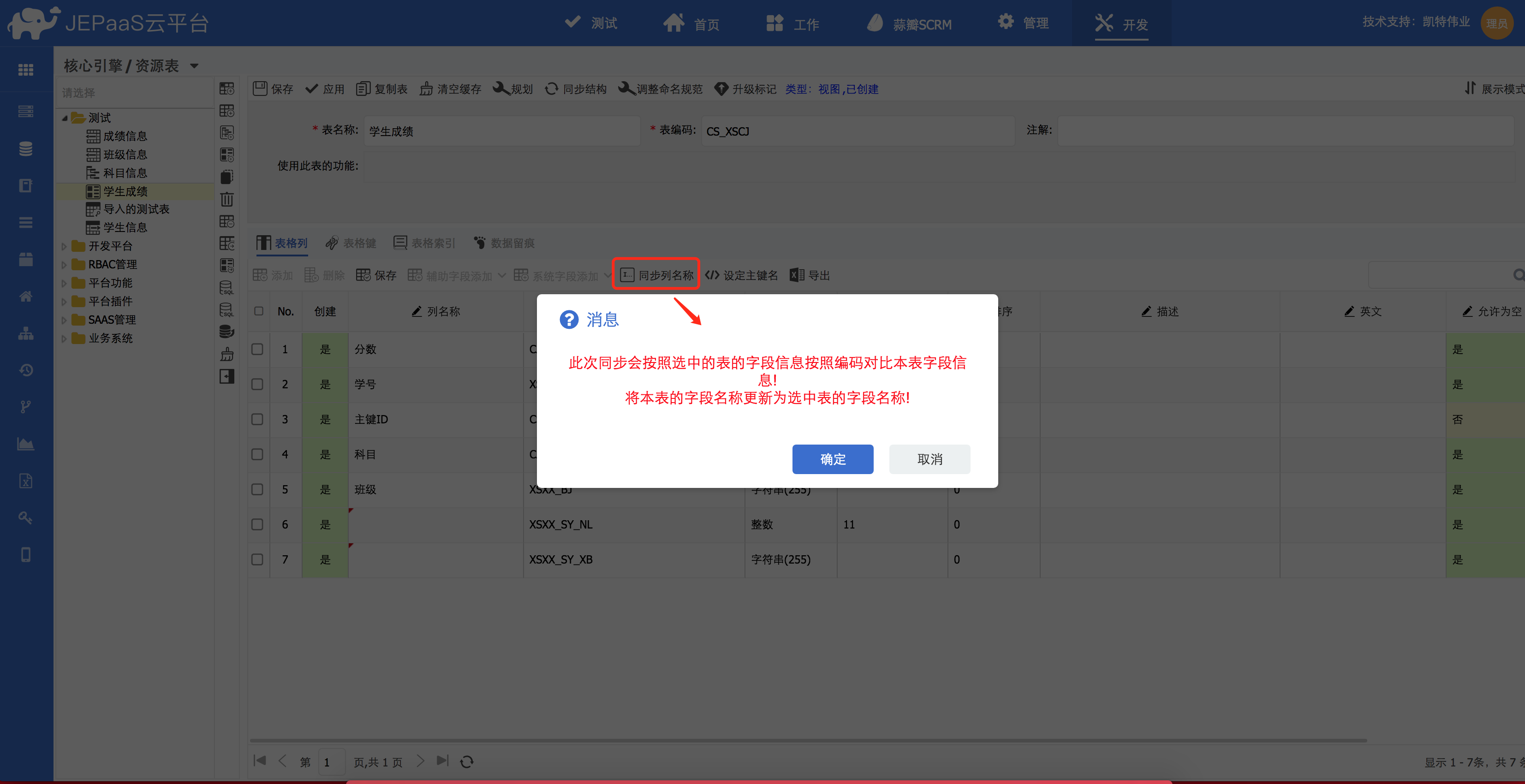
找到存在这两个字段编码的表信息,选中并点击确定。
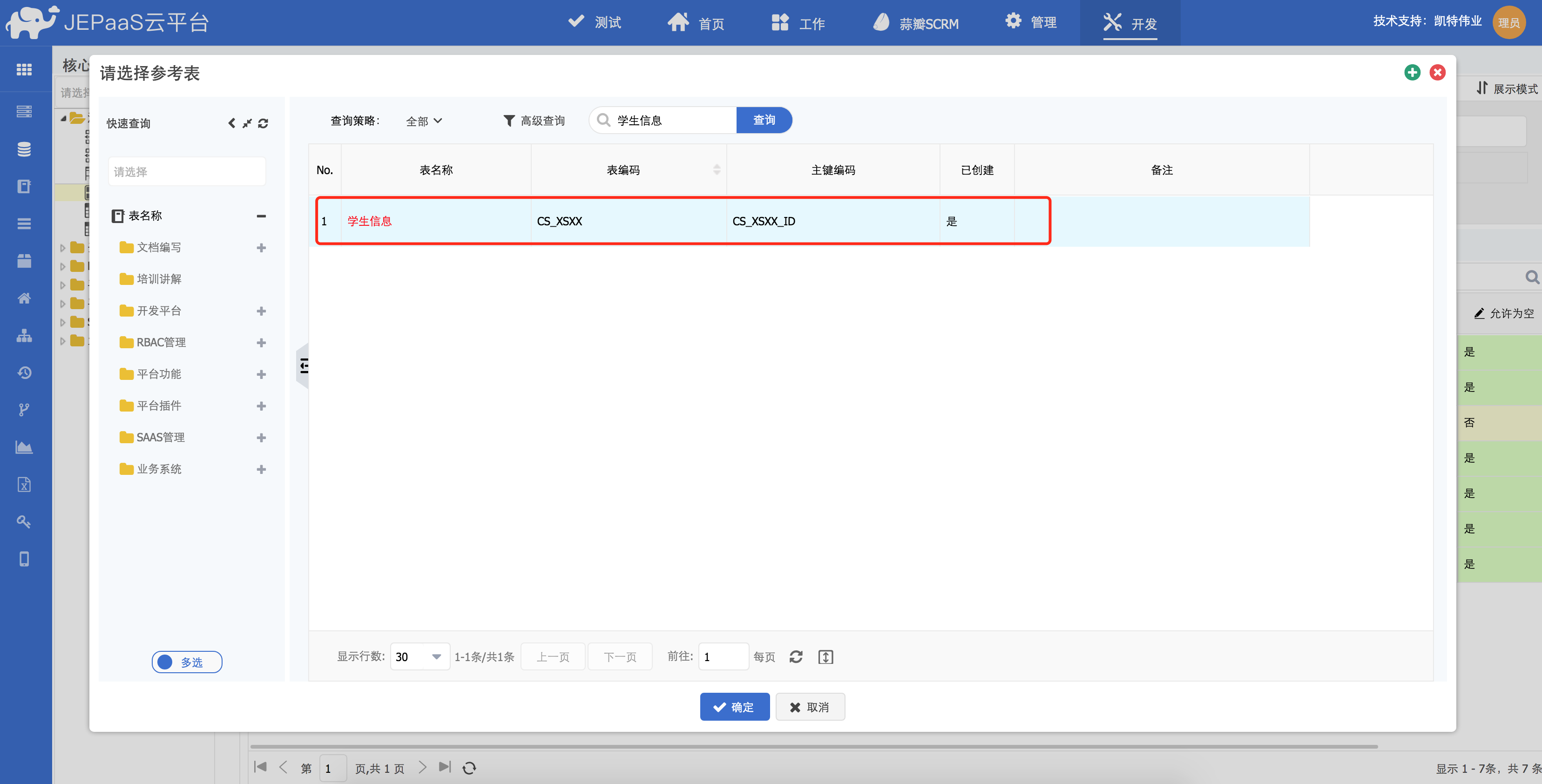
此时,就会按照选中的表的字段信息按照编码对比本表字段信息! 将本表的字段名称更新为选中表的字段名称
。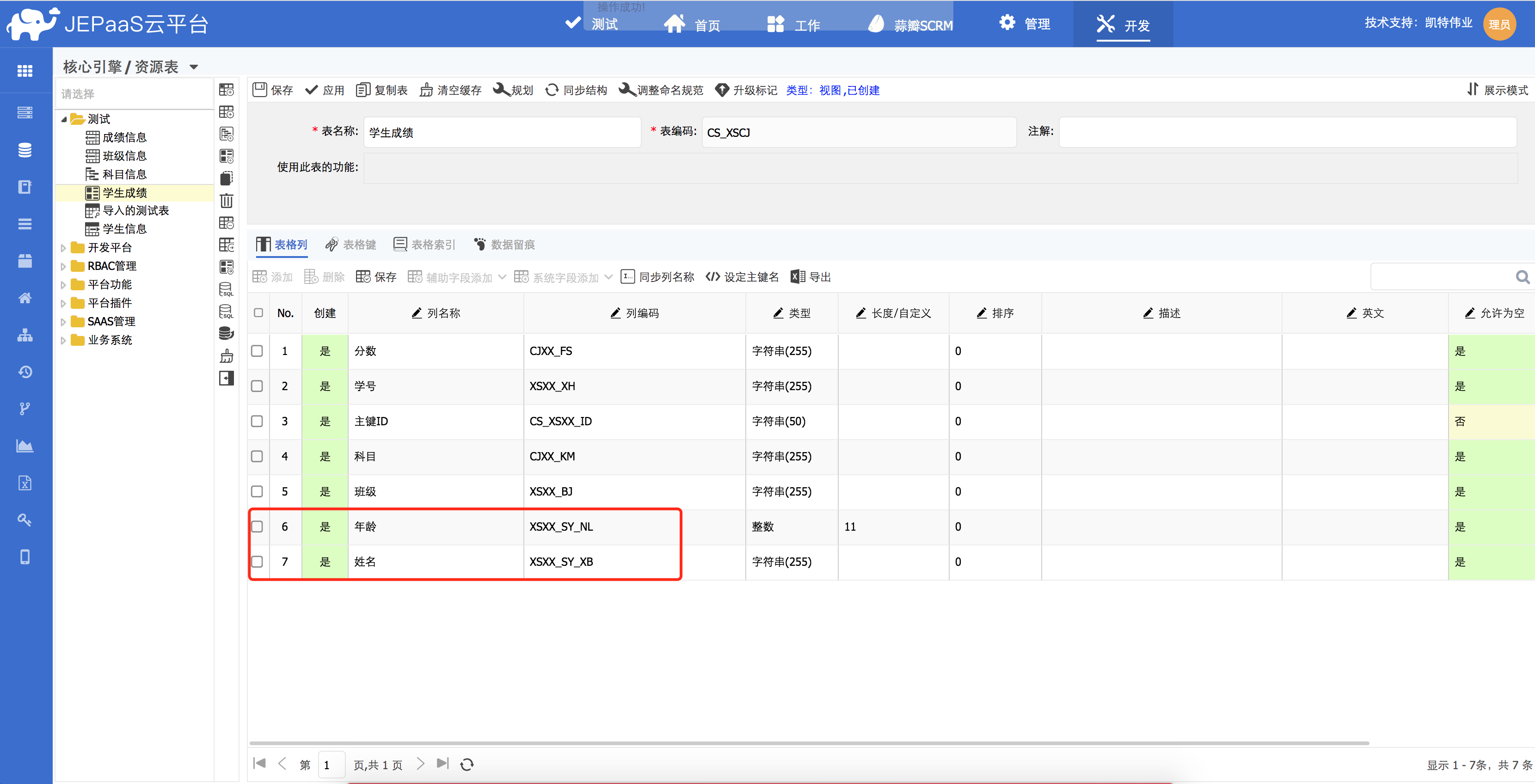
设定主键名
直接在资源表内修改主键编码,是无法应用到数据库的,此时就需要设定主键名这个功能来修改主键编码:
- 选中需要修改的资源表,点击设置主键名,输入新的主键编码,点击确定,主键编码更新为修改后的样子。
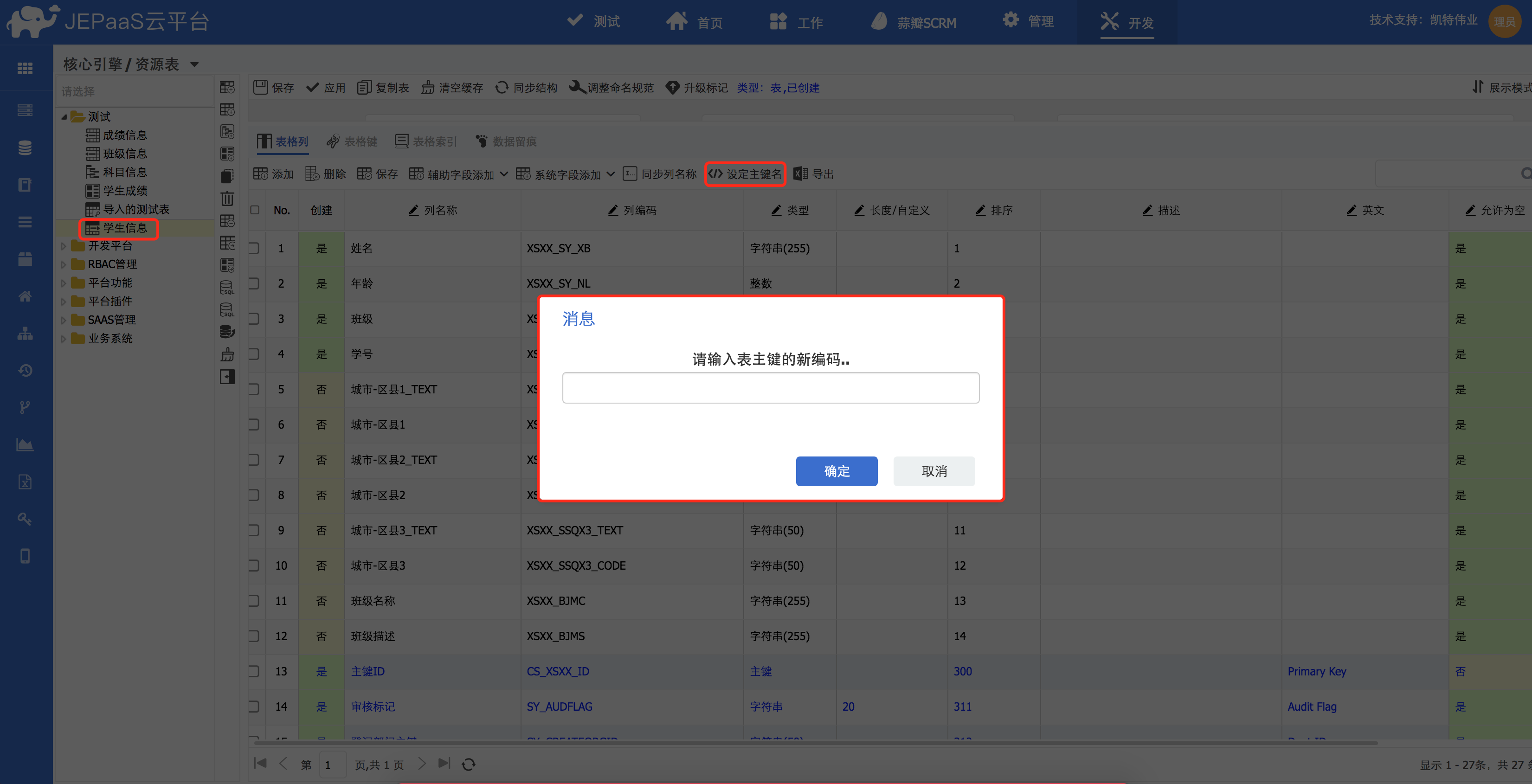
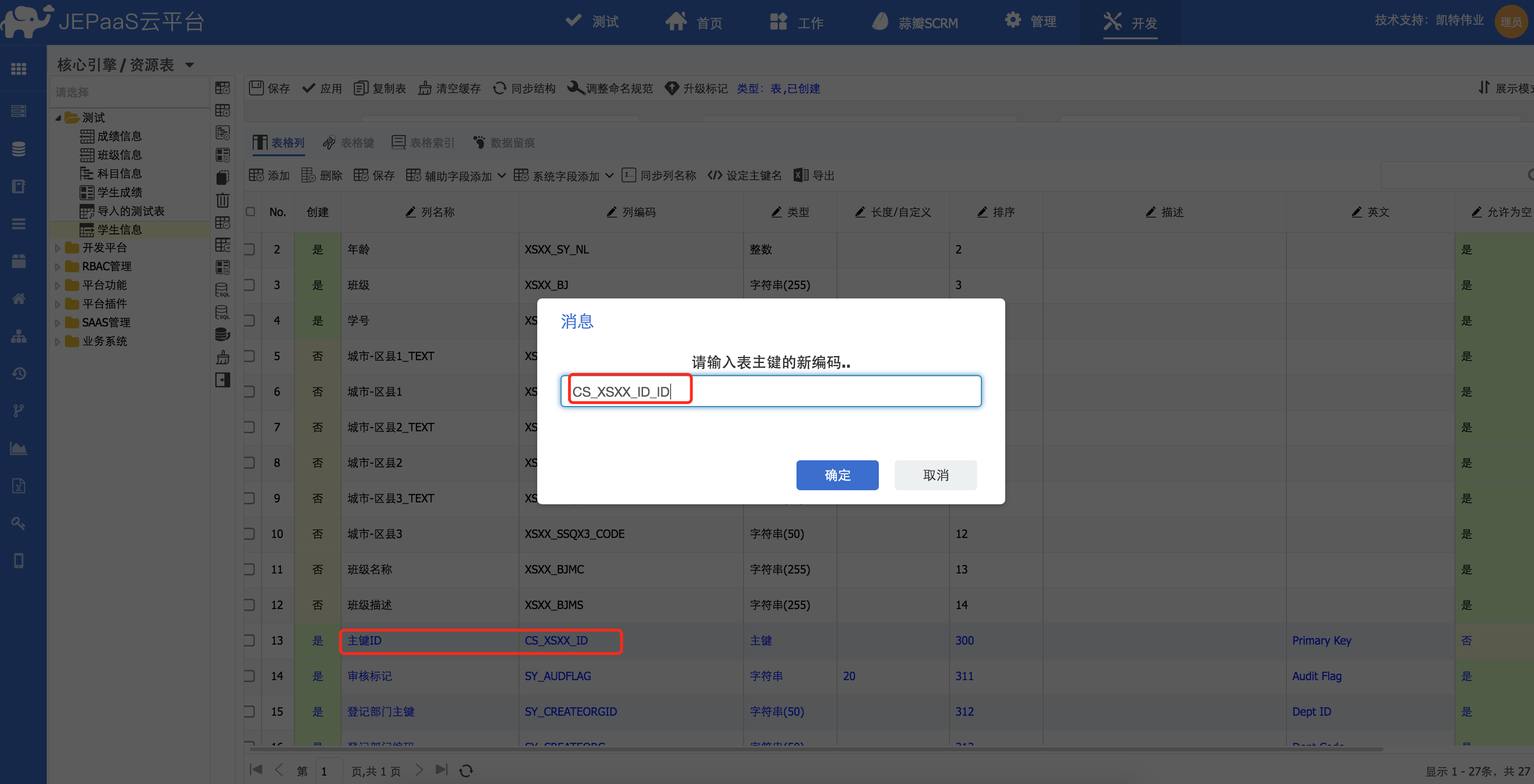
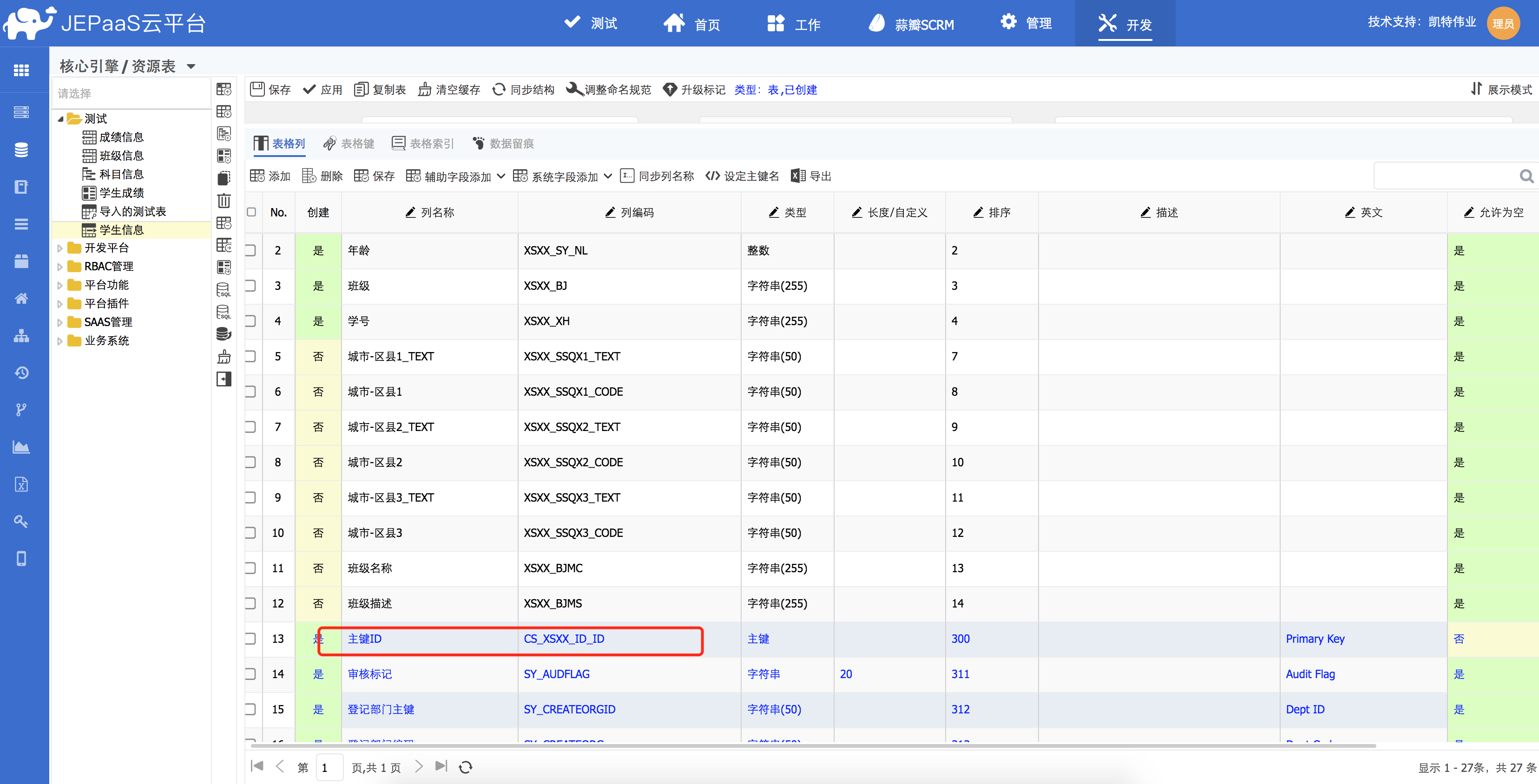
- 点击应用,提示表更新成功,此时,主键编码及修改成功。